Epson WORKFORCE AL-M8100DTN Manuel utilisateur
PDF
Télécharger
Document
Guide réseau NPD5038-00 FR Epson Guide réseau Droits d’auteur et noms de marque La reproduction, l’enregistrement ou la diffusion de tout ou partie de ce manuel, sous quelque forme et par quelque moyen que ce soit, mécanique, photocopie, sonore ou autres, est interdit sans l’autorisation écrite préalable de Seiko Epson Corporation. Aucune responsabilité n’est assumée quant à l’utilisation des informations de ce manuel relatives aux brevets. Aucune responsabilité n’est également assumée quant aux dommages pouvant résulter de l’utilisation des informations contenues dans ce manuel. La société Seiko Epson Corporation et ses filiales ne peuvent être tenues pour responsables des préjudices, pertes, coûts ou dépenses subis par l’acquéreur de ce produit ou par des tiers, résultant d’un accident, d’une utilisation non conforme ou abusive de l’appareil, de modifications, de réparations ou de transformations non autorisées de ce produit ou encore du non-respect (sauf aux Etats-Unis d’Amérique) des instructions d’utilisation et d’entretien recommandées par Seiko Epson Corporation. La société Seiko Epson Corporation et ses filiales n’endossent aucune responsabilité en cas de dommages ou de problèmes pouvant survenir à la suite de l’utilisation d’accessoires ou de consommables autres que les produits originaux de Epson ou ceux qui sont agréés par la société Seiko Epson Corporation. ® ® ® Microsoft , Windows et Windows Vista sont des marques déposées de Microsoft Corporation. ® ® ® ® Apple , Mac , Mac OS et Bonjour sont des marques déposées de Apple, Inc. Apple Chancery, Chicago, Geneva, Hoefler Text, Monaco et New York sont des noms de marques ou des marques déposées de Apple, Inc. ® EPSON , EPSON ESC/P, EPSON EXCEED YOUR VISION, EXCEED YOUR VISION et leurs logos sont des marques déposées et EPSON ESC/P 2 une marque commerciale de Seiko Epson Corporation. ® ® ® ® Adobe , Reader , Acrobat et PostScript 3 sont des marques commerciales de Adobe Systems Incorporated, qui peuvent être des marques déposées dans certaines juridictions. ® Ce produit inclut le logiciel RSA BSAFE Cryptographic de EMC Corporation. RSA et BSAFE sont des marques déposées ou des noms de marque de EMC Corporation aux Etats-Unis et dans d’autres pays. Ce produit contient des modules d’exécution de IBM Rational Rhapsody, Copyright IBM Corporation 2008. Tous droits réservés. Ce produit comprend un logiciel développé par l’Université de Californie, Berkeley et ses collaborateurs. Remarque générale : tous les autres noms de produit mentionnés dans ce manuel ne le sont qu'aux fins d’identification et peuvent être des marques de leurs propriétaires respectifs. Epson dénie toute responsabilité vis-à-vis de ces marques. Copyright © 2014 Seiko Epson Corporation. All rights reserved. Droits d’auteur et noms de marque 2 Epson Guide réseau Table des matières Consignes de sécurité Avertissement, Attention, Important et Remarque. . . . . . . . . . . . . . . . . . . . . . . . . . . . . . . . . . . . . . . . . . . . 6 Chapitre 1 Introduction A propos de votre imprimante. . . . . . . . . . . . . . . . . . . . . . . . . . . . . . . . . . . . . . . . . . . . . . . . . . . . . . . . . . . . . 7 A propos de ce guide. . . . . . . . . . . . . . . . . . . . . . . . . . . . . . . . . . . . . . . . . . . . . . . . . . . . . . . . . . . . . . . . . . . . . 7 Environnement d’exploitation. . . . . . . . . . . . . . . . . . . . . . . . . . . . . . . . . . . . . . . . . . . . . . . . . . . . . . . . . . . . . 8 Imprimantes laser. . . . . . . . . . . . . . . . . . . . . . . . . . . . . . . . . . . . . . . . . . . . . . . . . . . . . . . . . . . . . . . . . . . 8 Caractéristiques de l’interface réseau. . . . . . . . . . . . . . . . . . . . . . . . . . . . . . . . . . . . . . . . . . . . . . . . . . . . . . . . 9 Fonctionnement de l’interface réseau. . . . . . . . . . . . . . . . . . . . . . . . . . . . . . . . . . . . . . . . . . . . . . . . . . . . . . . 9 Voyant d’état. . . . . . . . . . . . . . . . . . . . . . . . . . . . . . . . . . . . . . . . . . . . . . . . . . . . . . . . . . . . . . . . . . . . . . . 9 Connecteur réseau. . . . . . . . . . . . . . . . . . . . . . . . . . . . . . . . . . . . . . . . . . . . . . . . . . . . . . . . . . . . . . . . . 10 A propos du logiciel. . . . . . . . . . . . . . . . . . . . . . . . . . . . . . . . . . . . . . . . . . . . . . . . . . . . . . . . . . . . . . . . . . . . 10 Chapitre 2 Comment faire Généralités. . . . . . . . . . . . . . . . . . . . . . . . . . . . . . . . . . . . . . . . . . . . . . . . . . . . . . . . . . . . . . . . . . . . . . . . . . . . 11 Sélection d’une méthode d’impression. . . . . . . . . . . . . . . . . . . . . . . . . . . . . . . . . . . . . . . . . . . . . . . . . . . . . 12 Impression sous Windows. . . . . . . . . . . . . . . . . . . . . . . . . . . . . . . . . . . . . . . . . . . . . . . . . . . . . . . . . . . 12 Impression sous Mac OS. . . . . . . . . . . . . . . . . . . . . . . . . . . . . . . . . . . . . . . . . . . . . . . . . . . . . . . . . . . . 12 Caractéristiques des méthodes d’impression. . . . . . . . . . . . . . . . . . . . . . . . . . . . . . . . . . . . . . . . . . . . 12 Installation des composants sur l’ordinateur. . . . . . . . . . . . . . . . . . . . . . . . . . . . . . . . . . . . . . . . . . . . . . . . 13 A propos de l’installation des composants sur l’ordinateur. . . . . . . . . . . . . . . . . . . . . . . . . . . . . . . . 13 Windows 8/7/Vista/Server 2012/Server 2008. . . . . . . . . . . . . . . . . . . . . . . . . . . . . . . . . . . . . . . . . . . . 14 Windows XP. . . . . . . . . . . . . . . . . . . . . . . . . . . . . . . . . . . . . . . . . . . . . . . . . . . . . . . . . . . . . . . . . . . . . . 15 Windows Server 2003. . . . . . . . . . . . . . . . . . . . . . . . . . . . . . . . . . . . . . . . . . . . . . . . . . . . . . . . . . . . . . . 17 Mac OS. . . . . . . . . . . . . . . . . . . . . . . . . . . . . . . . . . . . . . . . . . . . . . . . . . . . . . . . . . . . . . . . . . . . . . . . . . . 18 Configuration de l’interface réseau. . . . . . . . . . . . . . . . . . . . . . . . . . . . . . . . . . . . . . . . . . . . . . . . . . . . . . . . 18 Connexion de l’interface réseau au réseau. . . . . . . . . . . . . . . . . . . . . . . . . . . . . . . . . . . . . . . . . . . . . . 18 Configuration de l'interface réseau. . . . . . . . . . . . . . . . . . . . . . . . . . . . . . . . . . . . . . . . . . . . . . . . . . . . 19 Installation du pilote d’impression. . . . . . . . . . . . . . . . . . . . . . . . . . . . . . . . . . . . . . . . . . . . . . . . . . . . . . . . 20 A propos de l’installation du pilote d’impression. . . . . . . . . . . . . . . . . . . . . . . . . . . . . . . . . . . . . . . . 20 Windows 8/7/Vista/Server 2012/Server 2008. . . . . . . . . . . . . . . . . . . . . . . . . . . . . . . . . . . . . . . . . . . . 20 Table des matières 3 Epson Guide réseau Windows XP. . . . . . . . . . . . . . . . . . . . . . . . . . . . . . . . . . . . . . . . . . . . . . . . . . . . . . . . . . . . . . . . . . . . . . 24 Windows Server 2003. . . . . . . . . . . . . . . . . . . . . . . . . . . . . . . . . . . . . . . . . . . . . . . . . . . . . . . . . . . . . . . 29 Mac OS. . . . . . . . . . . . . . . . . . . . . . . . . . . . . . . . . . . . . . . . . . . . . . . . . . . . . . . . . . . . . . . . . . . . . . . . . . . 34 Chapitre 3 Logiciels réseau EpsonNet Config. . . . . . . . . . . . . . . . . . . . . . . . . . . . . . . . . . . . . . . . . . . . . . . . . . . . . . . . . . . . . . . . . . . . . . . 35 A propos de EpsonNet Config. . . . . . . . . . . . . . . . . . . . . . . . . . . . . . . . . . . . . . . . . . . . . . . . . . . . . . . . 35 Configuration requise. . . . . . . . . . . . . . . . . . . . . . . . . . . . . . . . . . . . . . . . . . . . . . . . . . . . . . . . . . . . . . . 35 Installation de EpsonNet Config. . . . . . . . . . . . . . . . . . . . . . . . . . . . . . . . . . . . . . . . . . . . . . . . . . . . . . 36 Accès au Guide d’utilisation de EpsonNet Config. . . . . . . . . . . . . . . . . . . . . . . . . . . . . . . . . . . . . . . . 37 EpsonNet Config with Web Browser. . . . . . . . . . . . . . . . . . . . . . . . . . . . . . . . . . . . . . . . . . . . . . . . . . . . . . 37 A propos de EpsonNet Config. . . . . . . . . . . . . . . . . . . . . . . . . . . . . . . . . . . . . . . . . . . . . . . . . . . . . . . . 37 Configuration de l’interface réseau à l’aide de EpsonNet Config with Web Browser. . . . . . . . . . . 38 Ecran d’ouverture. . . . . . . . . . . . . . . . . . . . . . . . . . . . . . . . . . . . . . . . . . . . . . . . . . . . . . . . . . . . . . . . . . 41 EpsonNet Print (utilisateurs Windows). . . . . . . . . . . . . . . . . . . . . . . . . . . . . . . . . . . . . . . . . . . . . . . . . . . . 41 A propos de EpsonNet Print. . . . . . . . . . . . . . . . . . . . . . . . . . . . . . . . . . . . . . . . . . . . . . . . . . . . . . . . . 41 Configuration requise. . . . . . . . . . . . . . . . . . . . . . . . . . . . . . . . . . . . . . . . . . . . . . . . . . . . . . . . . . . . . . . 42 Installation de EpsonNet Print. . . . . . . . . . . . . . . . . . . . . . . . . . . . . . . . . . . . . . . . . . . . . . . . . . . . . . . 42 Sous Windows 8/7/Vista/XP/Server 2012/Server 2008/Server 2003. . . . . . . . . . . . . . . . . . . . . . . . . 43 Configuration du port de l’imprimante. . . . . . . . . . . . . . . . . . . . . . . . . . . . . . . . . . . . . . . . . . . . . . . . 50 Chapitre 4 Dépannage Problèmes d’ordre général. . . . . . . . . . . . . . . . . . . . . . . . . . . . . . . . . . . . . . . . . . . . . . . . . . . . . . . . . . . . . . . 53 Impossible de configurer l’interface réseau ou d’imprimer à partir du réseau.. . . . . . . . . . . . . . . . . 53 Impossible d’imprimer bien qu’une adresse IP ait été attribuée à l’ordinateur et à l’imprimante. . . . . . . . . . . . . . . . . . . . . . . . . . . . . . . . . . . . . . . . . . . . . . . . . . . . . . . . . . . . . . . . . . . . . . . . . . . . . . . . 53 Impossible de lancer EpsonNet Config.. . . . . . . . . . . . . . . . . . . . . . . . . . . . . . . . . . . . . . . . . . . . . . . . 53 Le message « EpsonNet Config n’est pas disponible ; aucun réseau n’est installé » apparaît lorsque vous démarrez EpsonNet Config.. . . . . . . . . . . . . . . . . . . . . . . . . . . . . . . . . . . . . . . . . . . . 54 Le message « Impossible de terminer de communiquer les données de configuration » apparaît lors de la transmission des paramètres à l’interface réseau.. . . . . . . . . . . . . . . . . . . . . . . . . . . . . . 54 Impossible de lancer EpsonNet Config with Web Browser.. . . . . . . . . . . . . . . . . . . . . . . . . . . . . . . . 54 Le modèle de l’imprimante et l’adresse IP ne s’affichent pas dans la boîte de dialogue EpsonNet Config.. . . . . . . . . . . . . . . . . . . . . . . . . . . . . . . . . . . . . . . . . . . . . . . . . . . . . . . . . . . . . . . . . . . . . . . . . 55 Impression d’une feuille d’état du réseau. . . . . . . . . . . . . . . . . . . . . . . . . . . . . . . . . . . . . . . . . . . . . . . . . . . 55 Table des matières 4 Epson Guide réseau Chapitre 5 Conseils destinés aux administrateurs Attribution d’une adresse IP dans le panneau de contrôle de l’imprimante. . . . . . . . . . . . . . . . . . . . . . . 56 Menu Réseau. . . . . . . . . . . . . . . . . . . . . . . . . . . . . . . . . . . . . . . . . . . . . . . . . . . . . . . . . . . . . . . . . . . . . . 58 Sécurisation des communications à l’aide du protocole IPsec, du protocole SSL, du contrôle d’accès et du protocole IEEE 802.1X. . . . . . . . . . . . . . . . . . . . . . . . . . . . . . . . . . . . . . . . . . . . . . . . . . . . . . . . . . . . . 59 Protocole IPsec. . . . . . . . . . . . . . . . . . . . . . . . . . . . . . . . . . . . . . . . . . . . . . . . . . . . . . . . . . . . . . . . . . . . 59 Access Control (Contrôle d’accès). . . . . . . . . . . . . . . . . . . . . . . . . . . . . . . . . . . . . . . . . . . . . . . . . . . . 59 SSL. . . . . . . . . . . . . . . . . . . . . . . . . . . . . . . . . . . . . . . . . . . . . . . . . . . . . . . . . . . . . . . . . . . . . . . . . . . . . . 60 SNMPv3. . . . . . . . . . . . . . . . . . . . . . . . . . . . . . . . . . . . . . . . . . . . . . . . . . . . . . . . . . . . . . . . . . . . . . . . . . 60 IEEE 802.1X. . . . . . . . . . . . . . . . . . . . . . . . . . . . . . . . . . . . . . . . . . . . . . . . . . . . . . . . . . . . . . . . . . . . . . . 60 Communications sécurisées (IPsec/Contrôle d'accès). . . . . . . . . . . . . . . . . . . . . . . . . . . . . . . . . . . . . . . . . 61 Présentation et exemples de configuration. . . . . . . . . . . . . . . . . . . . . . . . . . . . . . . . . . . . . . . . . . . . . . 61 Flux de travail de la configuration. . . . . . . . . . . . . . . . . . . . . . . . . . . . . . . . . . . . . . . . . . . . . . . . . . . . . 62 Stratégies de sécurité du produit. . . . . . . . . . . . . . . . . . . . . . . . . . . . . . . . . . . . . . . . . . . . . . . . . . . . . . 64 Méthodes de sécurité prises en charge. . . . . . . . . . . . . . . . . . . . . . . . . . . . . . . . . . . . . . . . . . . . . . . . . 68 Index Table des matières 5 Epson Guide réseau Consignes de sécurité Avertissement, Attention, Important et Remarque ! Avertissement A suivre à la lettre pour éviter des blessures corporelles graves. ! Attention A suivre à la lettre pour éviter des blessures corporelles. c Important Mises en garde à respecter pour éviter d’endommager votre équipement. Remarque Contient des informations importantes et des conseils utiles sur le fonctionnement de l’imprimante. Consignes de sécurité 6 Epson Guide réseau Chapitre 1 Introduction A propos de votre imprimante Votre imprimante est équipée d’une interface Ethernet intégrée et peut être connectée à partir de n’importe quel emplacement de votre réseau à l’aide d’un connecteur Ethernet 10Base-Te, 100Base-TX ou 1000Base-T. L’interface Ethernet intégrée, désignée sous le nom d’interface réseau dans le présent manuel, sélectionne automatiquement la norme adaptée lors de la connexion à un réseau. En outre, elle sélectionne automatiquement les protocoles réseau appropriés. Grâce à la prise en charge de plusieurs protocoles par l’interface réseau et à leur détection automatique sur votre réseau, vous pouvez imprimer à partir d’applications Microsoft Windows et Apple Mac OS . ® ® ® ® Utilisez le Software Disc ou visitez le site Web Epson (http://support.epson.net/setupnavi/) pour configurer facilement l’interface réseau utilisée sur le réseau TCP/IP et installer le pilote d’imprimante. Vous pouvez ainsi immédiatement utiliser l’imprimante au sein du réseau TCP/IP. Si vous souhaitez configurer l’interface réseau pour des protocoles tels que TCP/IP, WSD, LLTD, IPP/IPPS, UPnP, Bonjour, MS Network et SNMP, l’utilitaire de configuration fourni avec le produit (EpsonNet Config) vous permet de procéder rapidement et facilement à la configuration de l’interface réseau utilisée avec ces protocoles. Remarque: L’interface réseau est configurée par l’utilitaire EpsonNet Config de manière à n’utiliser que les protocoles installés sur votre réseau. Par conséquent, vous ne pourrez pas forcément utiliser sur votre réseau ou votre système d’exploitation tous les protocoles mentionnés ci-dessus. Il est possible que les protocoles pouvant être utilisés par l’interface réseau varient selon le système d’exploitation et la configuration du réseau. A propos de ce guide Ce Guide réseau contient des informations relatives à l’utilisation de l’interface réseau au sein d’un réseau. Il indique comment configurer l’interface réseau, installer le logiciel de configuration et modifier les paramètres réseau de l’imprimante et des ordinateurs. Pour plus d’informations sur votre imprimante, reportez-vous au Guide d'utilisation. Introduction 7 Epson Guide réseau Remarque: ❏ Pour lire le guide en ligne, votre ordinateur doit être équipé de l’application Adobe Reader ou Adobe Acrobat Reader. ❏ Ce manuel s’adresse aux administrateurs réseau ; par conséquent, nombre des procédures décrites demandent des connaissances approfondies sur les réseaux, ainsi que des droits d’administration. ❏ L’expression « administrateur réseau » désigne toute personne responsable de la maintenance du réseau. Les termes « administrateur » et « superviseur » sont considérés comme synonymes dans ce manuel. ❏ Dans ce guide, l’expression « interface réseau » désigne l’interface Éthernet intégrée à l’imprimante. ❏ Certaines captures d’écran présentées dans ce manuel contiennent un nom autre que celui de votre imprimante. Cela ne change en rien les instructions. ❏ Les systèmes d’exploitation pris en charge varient en fonction de l’imprimante utilisée. Pour connaître les systèmes d’exploitation pris en charge, reportez-vous au Guide d’utilisation de l’imprimante. Environnement d’exploitation L’interface réseau prend en charge les environnements suivants. Imprimantes laser Vérifiez la disponibilité. Pour connaître les systèmes d’exploitation pris en charge, reportez-vous au Guide d’utilisation de l’imprimante. SE Protocole IPv4 IPv6 Windows 8 (y compris 8.1 ou versions ultérieures) TCP/IP (port TCP/IP standard) ✓ ✓ Windows 7 TCP/IP (port EpsonNet Print) ✓ - Windows XP (Edition familiale, Professionnel) TCP/IP (port TCP/IP standard) ✓ - Windows Server 2003 (y compris R2) TCP/IP (port EpsonNet Print) ✓ - Mac OS X 10.6 ou versions ultérieures Bonjour ✓ ✓ Windows Vista Windows Server 2012 (y compris R2) Windows Server 2008 (y compris R2) Introduction 8 Epson Guide réseau Caractéristiques de l’interface réseau ❏ Connexion de votre imprimante Epson par le biais d’une interface Éthernet intégrée au réseau et désignée sous le nom d’interface réseau dans ce manuel. ❏ Prise en charge de nombreux protocoles comme TCP/IP, WSD, LLTD, IPP/IPPS, UPnP, Bonjour, MS Network et SNMP. ❏ Prise en charge des normes Ethernet 10Base-Te, 100Base-TX et 1000Base-T. ❏ Prise en charge du protocole Bonjour sous Mac OS X 10.6 ou une version ultérieure. ❏ Prise en charge du contrôle d’accès à l’imprimante grâce au filtrage des adresses IP de l’ordinateur client. ❏ Prise en charge de SSL (Secure Sockets Layer) pour les protocoles IPPS et HTTPS. ❏ Prise en charge de IPsec. ❏ Prise en charge de IEEE 802.1X. ❏ Prise en charge de EpsonNet Config with Web Browser, ce qui vous permet de configurer et de contrôler l’imprimante à l’aide d’un navigateur Internet. Fonctionnement de l’interface réseau Voyant d’état Les voyants lumineux fournissent des informations importantes au sujet du fonctionnement de l’interface réseau. Imprimantes laser Voyant de données Voyant d’état Etat réseau Vert Vert Prêt (liaison 1000 M) Vert (clignotant) Vert Réception de paquets (liaison 1000 M) Vert Orange Prêt (liaison 100 M) Vert (clignotant) Orange Réception de paquets (liaison 100 M) Introduction 9 Epson Guide réseau Voyant de données Voyant d’état Etat réseau Vert Eteint Prêt (liaison 10 M) Vert (clignotant) Eteint Réception de paquets (liaison 10 M) Eteint Vert Mode veille prolongée (liaison 1000 M) Eteint Eteint Mode veille prolongée (liaison 100 M/10 M) Mode hors tension Connecteur réseau Connecteur RJ-45 : ce connecteur sert à relier un câble Ethernet au réseau. Vous pouvez utiliser ce câble pour les connexions Ethernet 10Base-Te, 100Base-TX et 1000Base-T. : c Important Vous devez utiliser les câbles à paire torsadée blindée suivants pour connecter l’interface réseau : ❏ Catégorie 5 ou supérieure pour la connexion 10Base-Te ou 100Base-TX ❏ Catégorie 6 ou supérieure pour la connexion 1000Base-T A propos du logiciel Le Software Disc fourni avec l’imprimante contient les logiciels réseau suivants. Remarque: Les logiciels fournis varient selon le modèle de l’imprimante. ❏ EpsonNet Config est un utilitaire de configuration destiné aux administrateurs. Il permet de configurer l’interface réseau pour différents protocoles (TCP/IP, MS Network, IPP et SNMP). Reportez-vous à la section « EpsonNet Config » à la page 35. ❏ EpsonNet Config with Web Browser est un utilitaire de configuration Web qui permet de configurer l’interface réseau pour les protocoles TCP/IP, MS Network, IPP et SNMP. Reportez-vous à la section « EpsonNet Config with Web Browser » à la page 37. ❏ EpsonNet Print est un utilitaire qui permet aux imprimantes du réseau TCP/IP de procéder à une impression poste-à-poste. Reportez-vous à la section « EpsonNet Print (utilisateurs Windows) » à la page 41. Introduction 10 Epson Guide réseau Chapitre 2 Comment faire Généralités Cette section détaille les procédures générales de configuration de l’interface réseau utilisée sur un réseau. 1. Vérification du fonctionnement de l’interface réseau. Vérifiez les fonctions et le fonctionnement de l’interface réseau (voyants d’état et connecteur RJ-45, par exemple). Pour plus d’informations, reportez-vous à la section « Fonctionnement de l’interface réseau » à la page 9. 2. Sélection d’une méthode d’impression. Sélectionnez une méthode d’impression adaptée à votre environnement réseau et à votre système d’exploitation. Si vous n’êtes pas sûr de la méthode à utiliser, reportez-vous à la section « Impression sous Windows » à la page 12 ou « Impression sous Mac OS » à la page 12 pour plus de détails. 3. Installation des composants requis sur l’ordinateur. Vérifiez que les composants requis (tels que TCP/IP) sont installés sur l’ordinateur et que les paramètres réseau (adresse IP, masque de sous-réseau, etc.) de l’ordinateur sont configurés. Pour plus d’informations, reportez-vous à la section « A propos de l’installation des composants sur l’ordinateur » à la page 13. 4. Reliez l’interface réseau au réseau. Reliez l’interface réseau au réseau. Pour plus d’informations, reportez-vous à la section « Connexion de l’interface réseau au réseau » à la page 18. 5. Configurez l’interface réseau et installez le pilote d’impression. Pour plus d’informations, reportez-vous à la section « Configuration de l'interface réseau » à la page 19. 6. Configuration des paramètres réseau de l’interface réseau à l’aide de EpsonNet Config (le cas échéant). Comment faire 11 Epson Guide réseau Configurez l’interface réseau à l’aide de EpsonNet Config. Pour plus d’informations, reportez-vous à la section « A propos de EpsonNet Config » à la page 35. Sélection d’une méthode d’impression Impression sous Windows Déterminez si le réseau dispose d’un serveur d’impression Windows 8/7/Vista/XP/Server 2012/ Server 2008/Server 2003 et utilisez les suggestions données ci-dessous. Remarque: Seules les méthodes d’impression recommandées sont détaillées ici. Pour plus d’informations sur les autres méthodes, reportez-vous à la section « Caractéristiques des méthodes d’impression » à la page 12. Si aucun serveur d’impression Windows 8/7/Vista/XP/Server 2012/Server 2008/Server 2003 n’est présent Nous recommandons l’impression TCP/IP. Reportez-vous à la section « Windows 8/7/Vista/ Server 2012/Server 2008 » à la page 20, « Windows XP » à la page 24 ou « Windows Server 2003 » à la page 29. Si un serveur d’impression Windows 8/7/Vista/XP/Server 2012/Server 2008/Server 2003 est présent Sur le serveur, connectez l’imprimante et configurez-la de manière à ce qu’elle devienne une imprimante partagée. Vos clients peuvent ensuite imprimer vers cette imprimante partagée. Impression sous Mac OS Mac OS X 10.6 ou versions ultérieures ❏ Bonjour Caractéristiques des méthodes d’impression Cette section détaille les caractéristiques des différentes méthodes d’impression disponibles. Comment faire 12 Epson Guide réseau Impression TCP/IP Avantages ❏ Il n’est pas nécessaire d’utiliser un ordinateur en guise d’interface réseau. ❏ Aucun utilitaire spécifique n’est nécessaire sous Windows 8/7/Vista/XP/Server 2012/Server 2008/ Server 2003. ❏ Il est possible d’afficher l’état de l’imprimante à l’aide de EPSON Status Monitor. ❏ Il est possible d’imprimer à l’aide d’un routeur. Inconvénients ❏ Le protocole TCP/IP doit être configuré. Impression via Internet Avantages ❏ Vous pouvez imprimer vers l’imprimante via Internet. Inconvénients ❏ EPSON Status Monitor ne peut être utilisé. ❏ Les paramètres TCP/IP et DNS sont nécessaires. ❏ Il n’est pas possible de partager l’imprimante Internet sous Windows 8/7/Vista/XP/Server 2012/ Server 2008/Server 2003. Installation des composants sur l’ordinateur A propos de l’installation des composants sur l’ordinateur Pour pouvoir configurer l’interface réseau et imprimer à partir de l’ordinateur, vous devez installer les composants nécessaires (tels que TCP/IP) et attribuer une adresse IP et un masque de sous-réseau à votre ordinateur conformément à la méthode d’impression que vous souhaitez utiliser. Reportez-vous à la section de ce chapitre correspondant à votre système d’exploitation. Comment faire 13 Epson Guide réseau Remarque: ❏ Le disque du système d’exploitation Windows peut être requis durant l’installation. ❏ Si vous utilisez le protocole TCP/IP pour l’impression, vous devez définir l’adresse IP, le masque de sous-réseau et la passerelle par défaut de l’ordinateur. Windows 8/7/Vista/Server 2012/Server 2008 Utilisez la procédure ci-après pour installer les composants nécessaires. 1. Ouvrez le Control Panel (Panneau de configuration), puis cliquez sur View network status and tasks (Afficher l’état et la gestion du réseau) ou double-cliquez sur Network and Sharing Center (Centre Réseau et partage). 2. Cliquez sur Ethernet (Windows 8/Server 2012), sur Local Area Connection (Connexion au réseau local) (Windows 7) ou sur View Status (Voir le statut) (Windows Vista/Server 2008), puis cliquez sur le bouton Properties (Propriétés). Remarque: Si l’écran User Account Control (Contrôle de compte d’utilisateur) s’affiche, cliquez sur le bouton Yes (Oui) ou Continue (Continuer). 3. Vérifiez que les composants nécessaires suivants figurent dans la liste. Comment faire 14 Epson Guide réseau Le tableau suivant répertorie les composants nécessaires à la configuration de l’interface réseau à l’aide de EpsonNet Config. Ecrans de configuration de EpsonNet Config Composants nécessaires TCP/IP, WSD, IPP/IPPS, UPnP, Bonjour, MS Net‐ work Protocole Internet (TCP/IP IPv4) ou protocole Internet (TCP/IP IPv6) Le tableau suivant répertorie les composants nécessaires pour l’impression réseau. Méthode d’impression Composants nécessaires Impression TCP/IP Protocole Internet (TCP/IP IPv4) ou protocole Internet (TCP/IP IPv6) 4. Double-cliquez sur Internet Protocol Version 4 (TCP/IPv4) (Protocole Internet Version 4 (TCP/IPv4)) ou sur Internet Protocol Version 6 (TCP/IPv6) (Protocole Internet Version 6 (TCP/IPv6)) dans la boîte de dialogue des propriétés de la connexion réseau local pour ouvrir la boîte de dialogue des propriétés. Définissez l’adresse IP, le masque de sous-réseau, puis cliquez sur OK. 5. Redémarrez l’ordinateur. Les composants nécessaires sont maintenant installés. Passez à la section « Configuration de l’interface réseau » à la page 18. Windows XP Sous Windows XP, utilisez la procédure ci-après pour installer les composants nécessaires. 1. Cliquez sur Start (Démarrer), sélectionnez Control Panel (Panneau de configuration), puis cliquez sur Network and Internet Connections (Connexions réseau et Internet). Sélectionnez Network Connections (Connexions réseau). 2. Dans la zone LAN or High-Speed Internet (Réseau local ou Internet à haute vitesse), cliquez sur l’icône Local Area Connection (Connexion au réseau local). 3. Dans la zone Network Tasks (Gestion du réseau), cliquez sur Change settings of this connection (Modifier les paramètres de cette connexion). Comment faire 15 Epson Guide réseau 4. Vérifiez que les composants nécessaires suivants figurent dans la liste. Le tableau suivant répertorie les composants nécessaires à la configuration de l’interface réseau à l’aide de EpsonNet Config. Ecrans de configuration de EpsonNet Config Composants nécessaires TCP/IP, WSD, IPP/IPPS, UPnP, Bonjour, MS Net‐ work Protocole Internet (TCP/IP) Le tableau suivant répertorie les composants nécessaires pour l’impression réseau. Méthode d’impression Composants nécessaires Impression TCP/IP Protocole Internet (TCP/IP) 5. Double-cliquez sur Internet Protocol (TCP/IP) (Protocole Internet (TCP/IP)) dans la boîte de dialogue des propriétés de la connexion réseau local pour ouvrir la boîte de dialogue des propriétés des protocoles Internet (TCP/IP). Définissez l’adresse IP, le masque de sous-réseau, puis cliquez sur OK. 6. Redémarrez l’ordinateur. Les composants nécessaires sont maintenant installés. Passez à la section « Configuration de l’interface réseau » à la page 18. Comment faire 16 Epson Guide réseau Windows Server 2003 Sous Windows Server 2003, utilisez la procédure ci-après pour installer les composants requis. 1. Cliquez sur Start (Démarrer), pointez sur Control Panel (Panneau de configuration), puis sélectionnez Network Connections (Connexions réseau). Cliquez sur Local Area Connections (Connexion au réseau local). 2. Cliquez sur le bouton Properties (Propriétés). 3. Vérifiez que les composants nécessaires suivants figurent dans la liste. Le tableau suivant répertorie les composants nécessaires à la configuration de l’interface réseau à l’aide de EpsonNet Config. Ecrans de configuration de EpsonNet Config Composants nécessaires TCP/IP, WSD, IPP/IPPS, UPnP, Bonjour, MS Net‐ work Protocole Internet (TCP/IP) Le tableau suivant répertorie les composants nécessaires pour l’impression réseau. Méthode d’impression Composants nécessaires Impression TCP/IP Protocole Internet (TCP/IP) Comment faire 17 Epson Guide réseau 4. Double-cliquez sur Internet Protocol (TCP/IP) (Protocole Internet (TCP/IP)) dans la boîte de dialogue des propriétés de la connexion réseau local pour ouvrir la boîte de dialogue des propriétés des protocoles Internet (TCP/IP). Définissez l’adresse IP, le masque de sous-réseau, puis cliquez sur OK. 5. Redémarrez l’ordinateur. Les composants nécessaires sont maintenant installés. Passez à la section « Configuration de l’interface réseau » à la page 18. Mac OS Pour attribuer une adresse IP, un masque de sous-réseau, etc. à votre Mac, procédez comme suit. 1. Dans le menu Pomme, sélectionnez System Preferences (Préférences Système). 2. Ouvrez le panneau de contrôle Network (Réseau). Cliquez sur l’onglet TCP/IP. Remarque: Sous Mac OS X 10.6, sélectionnez la méthode de connexion Ethernet dans le panneau de contrôle Network (Réseau), sélectionnez la méthode d’attribution de l’adresse IP dans le menu Configure (Configurer), puis attribuez l’adresse IP. 3. Sélectionnez Built-in Ethernet (Ethernet intégré) dans le menu déroulant Show (Afficher). 4. Attribuez une adresse IP et configurez d’autres paramètres si nécessaire. 5. Cliquez sur le bouton Apply Now (Appliquer maintenant) pour enregistrer les modifications. Passez à la section « Configuration de l’interface réseau » à la page 18. Configuration de l’interface réseau Connexion de l’interface réseau au réseau Procédez comme suit pour relier l’interface réseau au réseau. 1. Assurez-vous que l’imprimante est hors tension. Comment faire 18 Epson Guide réseau 2. Connectez une des extrémités du câble réseau au connecteur RJ-45 situé sur l’interface réseau et l’autre extrémité au réseau. : c ❏Important Vous devez utiliser les câbles à paire torsadée blindée suivants pour connecter l’interface réseau. -- Catégorie 5 ou supérieure pour la connexion 10Base-Te ou 100Base-TX -- Catégorie 6 ou supérieure pour la connexion 1000Base-T ❏ Ne connectez pas directement l’ordinateur et l’interface réseau. Veillez à relier l’interface réseau au réseau à l’aide d’un concentrateur. Remarque: Vous pouvez utiliser une connexion Ethernet 10Base-Te, 100Base-TX et 1000Base-T. Lorsque vous imprimez de nombreuses données, nous vous recommandons d’utiliser un réseau de plus haut débit avec un trafic de faible intensité. 3. Mettez l’imprimante sous tension. Une fois les voyants d’état éteints, imprimez une feuille d’état du réseau. : c Important Une fois l’imprimante mise hors tension, attendez que les voyants d’état s’éteignent avant de remettre l’imprimante sous tension, faute de quoi l’interface réseau risque de ne pas fonctionner correctement. Remarque pour Mac OS X 10.6 ou une version ultérieure : Comme l’imprimante prend en charge les protocoles Bonjour et qu’elle est sous tension par défaut, vous pouvez l’utiliser en réseau. Pour ce faire, il suffit de la connecter au réseau. Vous pouvez désactiver le paramètre Bonjour à l’aide du panneau de contrôle de l’imprimante. Pour plus d’informations, reportez-vous à la section « Attribution d’une adresse IP dans le panneau de contrôle de l’imprimante » à la page 56. Vous pouvez maintenant configurer l’interface réseau utilisée sur le réseau TCP/IP et installer le pilote d’impression à l’aide du Software Disc fourni avec votre imprimante. Pour plus d’informations, reportez-vous à la section « Configuration de l'interface réseau » à la page 19. Configuration de l'interface réseau Configurez l’interface réseau utilisée sur le réseau TCP/IP en installant le EpsonNet Print (utilisateurs Windows uniquement) et installez le pilote d’impression sur votre ordinateur. Comment faire 19 Epson Guide réseau Pour plus d'informations sur EpsonNet Print, reportez-vous à la section « EpsonNet Print (utilisateurs Windows) » à la page 41. Pour l'installation du pilote d’impression, reportez-vous à la section « Installation du pilote d’impression » à la page 20. Installation du pilote d’impression A propos de l’installation du pilote d’impression Pour pouvoir utiliser l’imprimante au sein d’un réseau, vous devez installer le pilote correspondant sur votre ordinateur. La section suivante présente l'installation manuelle du pilote d’impression. Reportez-vous à la section de ce chapitre correspondant à votre système d’exploitation. Remarque: ❏ Si vous utilisez Windows, le pilote d'impression est fourni sur le Software Disc livré avec votre imprimante. ❏ Si votre ordinateur n'est pas doté d'un lecteur de CD/DVD, téléchargez le pilote à partir du site Web Epson, puis installez-le. http://www.epson.eu/support/ (Europe) http://support.epson.net/ (en dehors de l'Europe) Windows 8/7/Vista/Server 2012/Server 2008 La procédure d’installation du pilote d’impression varie selon la méthode d’impression privilégiée. Impression TCP/IP Remarque: Si vous utilisez EpsonNet Print, la procédure d’installation est différente. Pour plus d’informations, reportez-vous à la section « A propos de EpsonNet Print » à la page 41. Notez que EpsonNet Print ne prend pas en charge l’environnement IPv6. 1. Ouvrez le Control Panel (Panneau de configuration), puis View devices and printers (Afficher les périphériques et imprimantes) (Windows 8/7/Server 2012) ou Printers (Imprimantes) (Windows Vista/Server 2008). Comment faire 20 Epson Guide réseau 2. Cliquez sur Add a printer (Ajouter une imprimante) pour lancer l’Assistant Add Printer (Ajout d’imprimante). 3. Cliquez sur Add a local printer (Ajouter une imprimante locale). 4. Sélectionnez la case d’option Create a new port (Créer un nouveau port), puis Standard TCP/ IP Port (Port TCP/IP standard) dans la liste. Cliquez ensuite sur Next (Suivant). Comment faire 21 Epson Guide réseau 5. Saisissez l’adresse IP de l’interface réseau, puis cliquez sur Next (Suivant). 6. Si une erreur se produit, la boîte de dialogue suivante apparaît. Sélectionnez la case d’option Standard, puis EPSON Network Printer (Imprimante réseau EPSON). Cliquez sur Next (Suivant). 7. Cliquez sur Finish (Terminer). 8. Pour installer le pilote d’impression, reportez-vous à la section « Installation d’un pilote d’impression » à la page 24. Impression via Internet (IPP/IPPS) 1. Ouvrez le Control Panel (Panneau de configuration), puis View devices and printers (Afficher les périphériques et imprimantes) (Windows 8/7/Server 2012) ou Printers (Imprimantes) (Windows Vista/Server 2008). Comment faire 22 Epson Guide réseau 2. Cliquez sur Add a printer (Ajouter une imprimante) pour lancer l’Assistant Add Printer (Ajout d’imprimante). 3. Cliquez sur Add a network, wireless or Bluetooth printer (Ajouter une imprimante réseau, sans fil ou Bluetooth). 4. Cliquez sur The printer that I want isn’t listed (L’imprimante que je veux n’est pas répertoriée). 5. Sélectionnez la case d’option Add a printer using a TCP/IP address or hostname (Ajouter une imprimante à l’aide d’une adresse TCP/IP ou d’un nom d’hôte), puis cliquez sur Next (Suivant). 6. Saisissez l’URL du périphérique cible dans la zone Hostname (Nom d’hôte) ou IP address (Adresse IP), conformément au format indiqué ci-dessous. Il doit s’agir de la même URL que celle définie dans la page d’informations IPP/IPPS de EpsonNet Config. http://adresse IP de l’interface réseau:631/nom de l’imprimante Exemple : http://192.168.100.201:631/EPSON_IPP_Printer Remarque: Vérifiez l’adresse IP de l’interface réseau à l’aide de EpsonNet Config. Pour plus d’informations, reportez-vous à la section « A propos de EpsonNet Config » à la page 35. 7. Conformez-vous aux instructions affichées pour installer le périphérique. Si besoin, reportez-vous à la section « Installation d’un pilote d’impression » à la page 24. Comment faire 23 Epson Guide réseau 8. Si vous voulez imprimer avec IPPS (impression IPP sécurisée), vous devez importer un certificat numérique vers votre imprimante à l’aide de EpsonNet Config with Web Browser. Pour plus d’informations, reportez-vous à la section « EpsonNet Config with Web Browser » à la page 37. Installation d’un pilote d’impression 1. Insérez le Software Disc fourni avec le périphérique. Remarque: Si votre ordinateur n'est pas doté d'un lecteur de CD/DVD, téléchargez le pilote d'impression à partir du site Web Epson, puis installez-le. http://www.epson.eu/support/ (Europe) http://support.epson.net/ (en dehors de l'Europe) 2. Si l’écran Epson Install Navi s’affiche, fermez la fenêtre. 3. Sur l’écran Add Printer (Ajout d’imprimante), cliquez sur le bouton Have Disk (Disquette fournie). La boîte de dialogue Install From Disk (Installer à partir du disque) apparaît. 4. Cliquez sur Browse (Parcourir). 5. Sélectionnez votre lecteur de CD/DVD dans la zone relative aux lecteurs et double-cliquez sur le dossier WINX64 ou WINX86 selon votre système d’exploitation. Cliquez sur Open (Ouvrir). 6. Dans la boîte de dialogue Install From Disk (Installer à partir du disque), cliquez sur OK. 7. Sélectionnez le nom de modèle du périphérique, puis cliquez sur Next (Suivant). Remarque: Si l’Assistant Add Printer (Ajout d’imprimante) vous invite à choisir entre les options Keep existing driver (Conserver le pilote existant) et Replace existing driver (Remplacer le pilote existant), sélectionnez la case d’option Replace existing driver (Remplacer le pilote existant). 8. Cliquez sur Finish (Terminer) et suivez les instructions affichées à l’écran pour achever l’installation. Windows XP La procédure d’installation du pilote d’impression varie selon la méthode d’impression privilégiée. Comment faire 24 Epson Guide réseau Impression TCP/IP Remarque: Si vous utilisez EpsonNet Print, la procédure d’installation est différente. Pour plus d’informations, reportez-vous à la section « A propos de EpsonNet Print » à la page 41. 1. Cliquez sur Start (Démarrer), puis sur Control Panel (Panneau de configuration). Sélectionnez Printers and Other Hardware (Imprimantes et autres périphériques), puis cliquez sur Printers and Faxes (Imprimantes et télécopieurs). 2. Dans la zone Printer Tasks (Tâches d’impression), cliquez sur Add a printer (Ajouter une imprimante) afin de lancer l’Assistant Add Printer (Ajout d’imprimante), puis cliquez sur Next (Suivant). 3. Cliquez sur Local printer attached to this computer (Imprimante locale connectée à cet ordinateur), désactivez la case à cocher Automatically detect and install my Plug and Play printer (Détection automatique et installation de l’imprimante Plug-and-Play), puis cliquez sur Next (Suivant). Remarque: Vous devez désactiver la case à cocher Automatically detect and install my Plug and Play printer (Détection automatique et installation de l’imprimante Plug-and-Play), car l’imprimante est reliée directement au réseau et non à un ordinateur Windows XP. Comment faire 25 Epson Guide réseau 4. Sélectionnez la case d’option Create a new port (Créer un nouveau port), puis Standard TCP/ IP Port (Port TCP/IP standard) dans la liste. Cliquez ensuite sur Next (Suivant). 5. Saisissez l’adresse IP de l’interface réseau, puis cliquez sur Next (Suivant). Comment faire 26 Epson Guide réseau 6. Si une erreur se produit, la boîte de dialogue suivante apparaît. Sélectionnez la case d’option Standard, puis EPSON Network Printer (Imprimante réseau EPSON). Cliquez sur Next (Suivant). 7. Cliquez sur Finish (Terminer). 8. Pour installer le pilote d’impression, reportez-vous à la section « Installation d’un pilote d’impression » à la page 28. Impression via Internet (IPP/IPPS) 1. Cliquez sur Start (Démarrer), puis sur Control Panel (Panneau de configuration). Sélectionnez Printers and Other Hardware (Imprimantes et autres périphériques), puis cliquez sur Printers and Faxes (Imprimantes et télécopieurs). 2. Dans la zone Printer Tasks (Tâches d’impression), cliquez sur Add a printer (Ajouter une imprimante) afin de lancer l’Assistant Add Printer (Ajout d’imprimante), puis cliquez sur Next (Suivant). 3. Sélectionnez la case d’option A network printer, or a printer attached to another computer (Une imprimante réseau ou une imprimante connectée à un autre ordinateur), puis cliquez sur le bouton Next (Suivant). 4. Sélectionnez la case d’option Connect to a printer on the Internet or on a home or office network (Se connecter à une imprimante sur Internet ou sur un réseau domestique ou d’entreprise). Comment faire 27 Epson Guide réseau 5. Saisissez l’URL de l’imprimante voulue en respectant le format ci-dessous. Il doit s’agir de la même URL que celle définie dans la page d’informations IPP/IPPS de EpsonNet Config. http://adresse IP de l’imprimante:631/nom de l’imprimante Exemple : http://192.168.100.201:631/EPSON_IPP_Printer Remarque: Vérifiez l’adresse IP de l’interface réseau à l’aide de EpsonNet Config. Pour plus d’informations, reportez-vous à la section « A propos de EpsonNet Config » à la page 35. 6. Conformez-vous aux instructions affichées pour installer l’imprimante. Si besoin, reportez-vous à la section « Installation d’un pilote d’impression » à la page 28. 7. Si vous voulez imprimer avec IPPS (impression IPP sécurisée), vous devez importer un certificat numérique vers votre imprimante à l’aide de EpsonNet Config with Web Browser. Pour plus d’informations, reportez-vous à la section « EpsonNet Config with Web Browser » à la page 37. Installation d’un pilote d’impression 1. Insérez le Software Disc fourni avec l’imprimante. Remarque : Si votre ordinateur n'est pas doté d'un lecteur de CD/DVD, téléchargez le pilote d'impression à partir du site Web Epson, puis installez-le. Comment faire 28 Epson Guide réseau http://www.epson.eu/support/ (Europe) http://support.epson.net/ (en dehors de l'Europe) 2. Si l’écran Epson Install Navi s’affiche, fermez la fenêtre. 3. Sur l’écran Add Printer (Ajout d’imprimante), cliquez sur le bouton Have Disk (Disquette fournie). La boîte de dialogue Install From Disk (Installer à partir du disque) apparaît. 4. Cliquez sur Browse (Parcourir). 5. Sélectionnez votre lecteur de CD/DVD dans la zone relative aux lecteurs et double-cliquez sur le dossier WINX64 ou WINX86. Cliquez sur Open (Ouvrir). 6. Dans la boîte de dialogue Install From Disk (Installer à partir du disque), cliquez sur OK. 7. Sélectionnez le nom du modèle de l’imprimante, puis cliquez sur Next (Suivant). Remarque: Si l’Assistant Add Printer (Ajout d’imprimante) vous invite à choisir entre les options Keep existing driver (Conserver le pilote existant) et Replace existing driver (Remplacer le pilote existant), sélectionnez la case d’option Replace existing driver (Remplacer le pilote existant). 8. Cliquez sur Finish (Terminer) et suivez les instructions affichées à l’écran pour achever l’installation. Windows Server 2003 La procédure d’installation du pilote d’impression varie selon la méthode d’impression privilégiée. Impression TCP/IP Remarque: Si vous utilisez EpsonNet Print, la procédure d’installation est différente. Pour plus d’informations, reportez-vous à la section « A propos de EpsonNet Print » à la page 41. 1. Cliquez sur Start (Démarrer), puis sélectionnez Printers and Faxes (Imprimantes et télécopieurs). 2. Double-cliquez sur l’icône Add Printer (Ajout d’imprimante) afin de lancer l’Assistant Add Printer (Ajout d’imprimante), puis cliquez sur Next (Suivant). Comment faire 29 Epson Guide réseau 3. Cliquez sur Local printer attached to this computer (Imprimante locale connectée à cet ordinateur), désactivez la case à cocher Automatically detect and install my Plug and Play printer (Détection automatique et installation de l’imprimante Plug-and-Play), puis cliquez sur Next (Suivant). Remarque: Vous devez désactiver la case à cocher Automatically detect and install my Plug and Play printer (Détection automatique et installation de l’imprimante Plug-and-Play). L’imprimante est en effet directement reliée au réseau (et non à un ordinateur). 4. Sélectionnez la case d’option Create a new port (Créer un nouveau port), puis Standard TCP/ IP Port (Port TCP/IP standard) dans la liste. Cliquez sur Next (Suivant). Comment faire 30 Epson Guide réseau 5. Lorsque la boîte de dialogue Assistant Ajout de port imprimante TCP/IP standard s’affiche, cliquez sur Next (Suivant). 6. Saisissez l’adresse IP de l’interface réseau, puis cliquez sur Next (Suivant). 7. Si une erreur se produit, la boîte de dialogue suivante apparaît. Sélectionnez la case d’option Standard, puis EPSON Network Printer (Imprimante réseau EPSON). Cliquez sur Next (Suivant). 8. Cliquez sur Finish (Terminer). 9. Pour installer le pilote d’impression, reportez-vous à la section « Installation d’un pilote d’impression » à la page 33. Comment faire 31 Epson Guide réseau Impression via Internet (IPP/IPPS) 1. Cliquez sur Start (Démarrer), puis sélectionnez Printers and Faxes (Imprimantes et télécopieurs). 2. Double-cliquez sur l’icône Add Printer (Ajout d’imprimante) afin de lancer l’Assistant Add Printer (Ajout d’imprimante), puis cliquez sur Next (Suivant). 3. Sélectionnez A network printer, or a printer attached to another computer (Une imprimante réseau ou une imprimante connectée à un autre ordinateur), puis cliquez sur Next (Suivant). 4. Sélectionnez la case d’option Connect to a printer on the Internet or on a home or office network (Se connecter à une imprimante sur Internet ou sur un réseau domestique ou d’entreprise). 5. Saisissez l’adresse URL permettant d’accéder à l’imprimante voulue en respectant le format ci-dessous. Il doit s’agir de la même adresse URL que celle définie dans la page d’informations IPP/IPPS de EpsonNet Config. http://adresse IP de l’imprimante:631/nom de l’imprimante Exemple : http://192.168.100.201:631/EPSON_IPP_Printer Remarque: Vérifiez l’adresse IP de l’interface réseau à l’aide de EpsonNet Config. Pour plus d’informations, reportez-vous à la section « A propos de EpsonNet Config » à la page 35. Comment faire 32 Epson Guide réseau 6. Conformez-vous aux instructions affichées pour installer l’imprimante. Si besoin, reportez-vous à la section « Installation d’un pilote d’impression » à la page 33. 7. Si vous voulez imprimer avec IPPS (impression IPP sécurisée), vous devez importer un certificat numérique vers votre imprimante à l’aide de EpsonNet Config with Web Browser. Pour plus d’informations, reportez-vous à la section « EpsonNet Config with Web Browser » à la page 37. Installation d’un pilote d’impression 1. Insérez le Software Disc fourni avec l’imprimante. Remarque : Si votre ordinateur n'est pas doté d'un lecteur de CD/DVD, téléchargez le pilote d'impression à partir du site Web Epson, puis installez-le. http://www.epson.eu/support/ (Europe) http://support.epson.net/ (en dehors de l'Europe) 2. Si l’écran Epson Install Navi s’affiche, fermez la fenêtre. 3. Sur l’écran Add Printer (Ajout d’imprimante), cliquez sur le bouton Have Disk (Disquette fournie). La boîte de dialogue Install From Disk (Installer à partir du disque) apparaît. 4. Cliquez sur Browse (Parcourir). 5. Sélectionnez votre lecteur de CD/DVD dans la zone relative aux lecteurs et double-cliquez sur le dossier WINX64 ou WINX86. Cliquez sur Open (Ouvrir). 6. Dans la boîte de dialogue Install From Disk (Installer à partir du disque), cliquez sur OK. 7. Sélectionnez le nom du modèle de l’imprimante, puis cliquez sur Next (Suivant). Remarque: Si l’Assistant Add Printer (Ajout d’imprimante) vous invite à choisir entre les options Keep existing driver (Conserver le pilote existant) et Replace existing driver (Remplacer le pilote existant), sélectionnez la case d’option Replace existing driver (Remplacer le pilote existant). 8. Cliquez sur Finish (Terminer), puis suivez les instructions affichées à l’écran pour finir l’installation. Comment faire 33 Epson Guide réseau Mac OS Installation d’un pilote d’impression Visitez le site Web Epson pour télécharger et installer le pilote. http://www.epson.eu/support/ (Europe) http://support.epson.net/ (en dehors de l'Europe) Mac OS X 10.6 ou versions ultérieures Procédez comme suit pour configurer une imprimante. Impression Bonjour 1. Ouvrez System Preferences (Préférences Système). 2. Ouvrez Print & Fax (Imprimer et télécopier). 3. Cliquez sur le bouton + pour ajouter une nouvelle imprimante. 4. Sélectionnez le modèle d’imprimante connectée avec Bonjour souhaité. 5. Cliquez sur Add (Ajouter). Impression TCP/IP 1. Ouvrez System Preferences (Préférences Système). 2. Ouvrez Print & Fax (Imprimer et télécopier). 3. Cliquez sur le bouton + pour ajouter une nouvelle imprimante. 4. Cliquez sur IP. 5. Sélectionnez le protocole d’impression désiré dans la liste déroulante. 6. Entrez le nom d’hôte ou l’adresse IP de l’imprimante. 7. Sélectionnez le modèle d’imprimante souhaité. 8. Cliquez sur Add (Ajouter). Comment faire 34 Epson Guide réseau Chapitre 3 Logiciels réseau Ce chapitre vous indique comment utiliser les logiciels réseau fournis avec l’imprimante. Remarque: Les logiciels fournis varient selon le modèle de l’imprimante. EpsonNet Config A propos de EpsonNet Config EpsonNet Config est un logiciel de configuration destiné aux administrateurs qui leur permet de configurer l’interface réseau pour le protocole TCP/IP. Remarque : Assurez-vous d'utiliser le logiciel EpsonNet Config pour votre imprimante. Configuration requise Le tableau suivant détaille la configuration requise pour l’utilisation de EpsonNet Config : Windows Systèmes d’exploitation Windows 8 (y compris 8.1 ou versions ultérieures) Windows 7 Windows Vista Windows XP (Edition familiale, Professionnel) Windows Server 2012 (y compris R2) Windows Server 2008 (y compris R2) Windows Server 2003 (y compris R2) Espace disque dur 30 Mo Logiciels réseau 35 Epson Guide réseau Mac OS Systèmes d’exploitation Mac OS 10.4 ou une version plus récente Espace disque dur 30 Mo Installation de EpsonNet Config Vous pouvez installer EpsonNet Config sur votre ordinateur à l’aide du Software Disc fourni avec votre imprimante (utilisateurs Windows), ou téléchargé à partir du site Web Epson suivant (utilisateurs Windows et Mac OS). Installation à partir du Software Disc (utilisateurs Windows) Remarque : Vous devez vous connecter au système d’exploitation avec un compte d’administrateur pour installer EpsonNet Config. 1. Insérez le Software Disc fourni avec le périphérique. 2. Si la lettre du lecteur de CD/DVD est D:, double-cliquez sur setup.exe dans D:\Network \EpsonNetConfig\. Remarque : Modifiez au besoin la lettre de lecteur pour votre système. Remarque : ❏ Si vous ajoutez ou supprimez des protocoles ou des services sur votre système d’exploitation après avoir installé EpsonNet Config, il est possible que EpsonNet Config ne fonctionne pas correctement. Dans ce cas, désinstallez et réinstallez EpsonNet Config. ❏ Si la fenêtre d’alerte de sécurité Windows s’affiche une fois EpsonNet Config lancé, cliquez sur le bouton Allow access(Autoriser l’accès) ou Unblock (Débloquer), faute de quoi les périphériques ne seront pas affichés sur l’écran de EpsonNet Config. Installation à partir du site Web Epson (utilisateurs Windows et Mac OS) Visitez le site Web Epson suivant pour télécharger et installer le logiciel EpsonNet Config. http://www.epson.eu/support/ (Europe) http://support.epson.net/ (en dehors de l'Europe) Logiciels réseau 36 Epson Guide réseau Accès au Guide d’utilisation de EpsonNet Config Le Guide d’utilisation de EpsonNet Config contient des informations détaillées, relatives à EpsonNet Config. Procédez comme suit pour afficher le Guide d’utilisation de EpsonNet Config. Windows 1. Cliquez sur Start (Démarrer), pointez sur All Programs (Tous les programmes), sélectionnez EpsonNet, puis sélectionnez EpsonNet Config V4. 2. Cliquez sur EpsonNet Config User’s Guide (Guide d’utilisation de EpsonNet Config). Le Guide d’utilisation de EpsonNet Config s’affiche. Vous pouvez obtenir des informations relatives à l’utilisation de EpsonNet Config en cliquant sur les liens situés sur la première page ou sur la page de la table des matières. Mac OS 1. Démarrez le Finder. 2. Dans le dossier Applications, double-cliquez sur le dossier EpsonNet, puis double-cliquez sur le dossier EpsonNet Config V4. Pour finir, double-cliquez sur l’icône EpsonNet Config. L’application EpsonNet Config démarre. 3. Dans le menu Aide, sélectionnez EpsonNet Config Help (Aide de EpsonNet Config). Le Guide d’utilisation de EpsonNet Config s’affiche. Vous pouvez obtenir des informations relatives à l’utilisation de EpsonNet Config en cliquant sur les liens situés sur la première page ou sur la page de la table des matières. EpsonNet Config with Web Browser A propos de EpsonNet Config EpsonNet Config with Web Browser est un utilitaire basé sur le Web qui permet de configurer l’imprimante utilisée sur un réseau. Logiciels réseau 37 Epson Guide réseau Lancez EpsonNet Config en tapant l’adresse IP de l’interface réseau dans la zone URL de votre navigateur. EpsonNet Config vous permet de configurer l’interface réseau pour les protocoles TCP/ IP, NetWare, MS Network, IPP et SNMP. Navigateurs Internet pris en charge ❏ Microsoft Internet Explorer version 6.0 ou ultérieure ❏ Apple Safari version 3 ou ultérieure ❏ Mozilla Firefox version 3.6 ou ultérieure Configuration de l’interface réseau à l’aide de EpsonNet Config with Web Browser Une fois que vous avez attribué une adresse IP à l’interface réseau à l’aide de EpsonNet Setup, EpsonNet Config pour Windows ou Mac OS ou de la commande arp/ping, vous pouvez configurer l’interface réseau à l’aide de l’application EpsonNet Config avec un navigateur Web. Remarque: ❏ Votre ordinateur doit obligatoirement être équipé d’un navigateur Internet. ❏ Le protocole TCP/IP de l’ordinateur et de l’interface réseau doit être correctement défini. ❏ N’exécutez pas EpsonNet Config pour Windows ou Mac OS et EpsonNet Config avec un navigateur Web en même temps. ❏ Il se peut que votre navigateur n’autorise pas l’utilisation de certains caractères. Pour plus d’informations, reportez-vous à la documentation de votre système d’exploitation ou de votre navigateur. La procédure suivante montre un exemple de configuration de l’interface réseau sur un réseau TCP/IP IPv4. 1. Mettez l’imprimante sous tension. 2. Lancez EpsonNet Config en procédant de l’une des manières suivantes : ❏ Lancez EpsonNet Config pour Windows ou pour Mac OS. Sélectionnez l’imprimante à configurer dans la liste, puis cliquez sur Launch Browser (Lancer navigateur). ❏ Ouvrez votre navigateur et saisissez directement l’adresse IP de l’interface réseau. N’exécutez pas EpsonNet Config pour Windows ou pour Mac OS. Logiciels réseau 38 Epson Guide réseau https://adresse IP de l’interface réseau/ Exemple : https://192.168.100.201/ Remarque: ❏ Vérifiez l’adresse IP de l’interface réseau à l’aide de EpsonNet Config. Pour plus d’informations, reportez-vous à la section « A propos de EpsonNet Config » à la page 35. ❏ Si l’écran d’alerte de sécurité Windows apparaît, cliquez sur Continue (Continuer) pour démarrer EpsonNet Config with Web Browser. 3. Cliquez sur TCP/IP sous Network (Réseau) dans le menu Configuration, puis cliquez sur IPv4 Address (Adresse IPv4) pour afficher l’écran des paramètres TCP/IP IPv4. Remarque: Si vous souhaitez configurer un protocole autre que TCP/IP, définissez les paramètres souhaités de l’écran Configuration - Network (Configuration - Réseau). 4. Sélectionnez une méthode d’obtention des adresses IP. Lorsque vous sélectionnez Auto, le protocole DHCP devient disponible et attribue une adresse IP automatiquement. Si vous souhaitez définir l’adresse IP vous-même, sélectionnez l’option Manual (Manuel). Remarque: ❏ L’administrateur réseau doit vérifier toute modification des paramètres de l’adresse IP. ❏ Lorsque l’option Auto est sélectionnée, le protocole DHCP devient disponible. Avant d’utiliser le serveur DHCP, assurez-vous qu’il est installé sur votre ordinateur et qu’il est correctement configuré. Pour plus d’informations, reportez-vous à l’aide en ligne de votre système d’exploitation. ❏ Si l’option Set Using Automatic Private IP Addressing (APIPA) (Définir à l’aide de l’adressage IP automatique privé (APIPA)) est activée, une adresse IP privée est automatiquement attribuée à l’interface réseau même si aucun serveur DHCP n’est relié à votre système ou à votre réseau. ❏ Si la fonction DNS n’est pas prise en charge, nous vous recommandons de sélectionner Manual (Manuel), puis de saisir l’adresse IP. De fait, si vous sélectionnez Auto, l’adresse IP de l’interface réseau change à chaque fois que vous mettez l’imprimante sous tension. Vous devez donc modifier la configuration du port de l’imprimante en conséquence. Logiciels réseau 39 Epson Guide réseau 5. Pour attribuer une adresse IP manuellement, entrez l’adresse IP, le masque de sous-réseau et la passerelle par défaut. Veillez à utiliser une adresse qui n’entre pas en conflit avec les autres périphériques du réseau. Remarque: Si un serveur ou un routeur fonctionne en tant que passerelle, saisissez son adresse IP en guise d’adresse de passerelle. Si aucune passerelle n’est utilisée, conservez les valeurs par défaut. 6. Si vous souhaitez obtenir automatiquement une adresse privée comprise entre 169.254.1.1 et 169.254.254.254 lorsque le serveur DHCP ne peut pas vous attribuer d’adresse IP, laissez l’option Set Using Automatic Private IP Addressing (APIPA) (Définir à l’aide de l’adressage IP automatique privé (APIPA)) configurée sur Enable (Oui). Sinon, sélectionnez Disable (Non). 7. Lorsque vous configurez une adresse IP à l’aide de la commande ping, définissez Set Using PING (Définir par PING) sur Enable (Oui). Sélectionnez Disable (Non) si vous définissez l’adresse IP à l’aide de EpsonNet Config, cela évite toute modification inattendue de l’adresse. 8. Définissez Acquire DNS Server Address Automatically (Obtenir l’adresse du serveur DNS automatiquement) sur Enable (Oui) pour obtenir l’adresse du serveur DNS à partir du serveur DHCP. Si vous souhaitez saisir manuellement l’adresse du serveur DNS, sélectionnez Disable (Non), puis saisissez l’adresse IP du serveur DNS. 9. Définissez Acquire Host Name and Domain Name Automatically (Obtenir le nom d’hôte et le nom de domaine automatiquement) sur Enable (Oui) si vous souhaitez obtenir le nom d’hôte et le nom de domaine à l’aide du serveur DHCP. Si vous souhaitez les spécifier manuellement, saisissez le nom d’hôte et le nom de domaine dans les zones de texte. 10. Définissez Register Network Interface Address to DNS Server (Enregistrer l’adresse de l’interface réseau dans le serveur DNS) sur Enable (Oui) si vous souhaitez enregistrer le nom d’hôte et le nom de domaine sur le serveur DNS à partir du serveur DHCP prenant en charge la fonction DNS dynamique. Définissez Register Network Interface Address Directly to DNS Server (Enregistrer l’adresse de l’interface réseau directement dans le serveur DNS) sur Enable (Oui) si vous souhaitez enregistrer le nom d’hôte et le nom de domaine directement sur le serveur DNS. Logiciels réseau 40 Epson Guide réseau 11. Mac OS X uniquement: Sélectionnez Enable (Oui) ou Disable (Non) pour Use Bonjour (Utiliser Bonjour). Si vous sélectionnez Enable (Oui), saisissez le nom Bonjour et le nom de l’imprimante Bonjour. 12. Ne fermez votre navigateur Internet et n’envoyez un travail à votre imprimante qu’une fois ce message affiché à l’écran. Conformez-vous aux instructions affichées pour réinitialiser l’imprimante. Remarque: ❏ La nouvelle adresse IP n’est disponible qu’après réinitialisation de l’imprimante. Vous devez donc saisir la nouvelle adresse IP pour redémarrer EpsonNet Config. ❏ Seules les modifications effectuées sur la page sur laquelle vous avez cliqué sur Transmit (Transmettre) prennent effet. Ecran d’ouverture Vous pouvez accéder à l’écran d’ouverture suivant en saisissant l’adresse IP de l’interface réseau dans la barre d’adresses de votre navigateur. Remarque: ❏ L’élément n’apparaît que si l’imprimante prend en charge la fonction. Il est possible que le nom de l’élément varie en fonction du modèle. ❏ Pour plus de détails au sujet de chaque élément, reportez-vous à l’aide de EpsonNet Config with Web Browser. EpsonNet Print (utilisateurs Windows) A propos de EpsonNet Print EpsonNet Print est un utilitaire qui permet aux imprimantes du réseau TCP/IP de procéder à une impression poste-à-poste. EpsonNet Print vous permet de localiser une imprimante située sur le même segment ou au-delà d’un routeur. Vous avez le choix entre l’impression LPR standard, l’impression LPR avancée et l’impression rapide. Logiciels réseau 41 Epson Guide réseau Remarque: EpsonNet Print ne prend pas en charge l’environnement IPv6. Configuration requise Le tableau suivant détaille la configuration requise pour l’utilisation de EpsonNet Print. Systèmes d’exploitation Windows 8 (y compris 8.1 ou versions ultérieures) Windows 7 Windows Vista*1 Windows XP (Edition familiale, Professionnel)*2 Windows Server 2012 (y compris R2) Windows Server 2008*1 (y compris R2) Windows Server 2003*1 (y compris R2)*1 *1 Avec Service Pack version 2 ou une version ultérieure *2 Avec Service Pack version 3 ou une version ultérieure Installation de EpsonNet Print Remarque : Vous devez vous connecter au système d’exploitation avec un compte d’administrateur pour installer EpsonNet Print. Installation à partir du Software Disc 1. Insérez le Software Disc fourni avec le périphérique. 2. Si la lettre du lecteur de CD/DVD est D:, double-cliquez sur ENPE.exe dans D:\Network \EpsonNetPrint\. Remarque : Modifiez au besoin la lettre de lecteur pour votre système. Installation à partir du site Web Epson Visitez le site Web Epson suivant pour télécharger et installer le logiciel EpsonNet Print. Logiciels réseau 42 Epson Guide réseau http://www.epson.eu/support/ (Europe) http://support.epson.net/ (en dehors de l'Europe) Sous Windows 8/7/Vista/XP/Server 2012/Server 2008/Server 2003 Procédez comme suit pour ajouter un port à l’aide de l’Add Printer Wizard (Assistant Ajout d’imprimante). ❏ Si vous souhaitez ajouter un port à une imprimante dont l’adresse IP est affectée automatiquement par le routeur ou le serveur DHCP, reportez-vous à la section « Ajout d’un port à une imprimante disposant d’une adresse IP dynamique » à la page 43. ❏ Si vous souhaitez ajouter un port à l’imprimante dont l’adresse IP est affectée manuellement, reportez-vous à la section « Ajout d’un port à une imprimante disposant d’une adresse IP statique » à la page 46. Remarque: ❏ Assurez-vous que l’ordinateur est connecté au réseau et que le protocole TCP/IP est correctement défini. ❏ Une adresse IP valable doit être affectée à l’imprimante. Ajout d’un port à une imprimante disposant d’une adresse IP dynamique 1. Sous Windows 8/7/Vista/Server 2012/Server 2008 : ouvrez le Control Panel (Panneau de configuration), puis View devices and printers (Afficher les périphériques et imprimantes) (Windows 8/7/Server 2012) ou Printers (Imprimantes) (Windows Vista/ Server 2008). Cliquez sur Add a printer (Ajouter une imprimante) pour démarrer l’Add Printer Wizard (Assistant Ajout d’imprimante). Sous Windows XP : cliquez sur Start (Démarrer), puis sur Printers and Faxes (Imprimantes et télécopieurs). Sous Printer Tasks (Tâches d’impression), cliquez sur Add a printer (Ajouter une imprimante) pour démarrer l’Add Printer Wizard (Assistant Ajout d’imprimante). Cliquez sur Next (Suivant). Sous Windows Server 2003 : cliquez sur Start (Démarrer), puis sur Printers and Faxes (Imprimantes et télécopieurs). Double-cliquez sur Add Printer (Ajouter une imprimante) dans le dossier Printers (Imprimantes) pour démarrer l’Add Printer Wizard (Assistant Ajout d’imprimante). Cliquez sur Next (Suivant). Logiciels réseau 43 Epson Guide réseau 2. Sous Windows 8/7/Vista/Server 2012/Server 2008 : cliquez sur Add a local printer (Ajouter une imprimante locale). Sélectionnez la case d’option Create a new port (Créer un nouveau port), puis EpsonNet Print Port (Port EpsonNet Print) sur la liste. Cliquez sur Next (Suivant). Remarque: Si l’écran Windows Security Alert (Alerte de sécurité Windows) s’affiche, cliquez sur le bouton Allow access (Autoriser l’accès) ou Unblock (Débloquer), puis cliquez sur le bouton Search Again (Chercher à nouveau) pour rechercher les imprimantes. Sous Windows XP/Server 2003 : cliquez sur Local printer attached to this computer (Imprimante locale connectée à cet ordinateur), décochez la case à cocher Automatically detect and install my Plug and Play printer (Détection automatique et installation de l’imprimante Plug-and-Play), puis cliquez sur Next (Suivant). Sélectionnez la case d’option Create a new port (Créer un nouveau port), puis EpsonNet Print Port (Port EpsonNet Print) dans la liste. Cliquez sur Next (Suivant). Remarque: Si l’écran Windows Security Alert (Alerte de sécurité Windows) s’affiche, cliquez sur la bouton Unblock (Débloquer), puis cliquez sur le bouton Search Again (Rechercher de nouveau) pour rechercher les imprimantes. 3. Sélectionnez l’imprimante cible, puis cliquez sur Next (Suivant). Remarque: ❏ Si l’imprimante cible ne figure pas dans la liste, cliquez sur le bouton Search Again (Rechercher de nouveau) pour localiser les imprimantes à l’aide de nouveaux paramètres. Logiciels réseau 44 Epson Guide réseau ❏ Vous pouvez trier le contenu de chaque colonne par ordre croissant ou décroissant en cliquant sur l’en-tête de la colonne. Cependant, Manual Setting (Paramètre manuel) apparaît toujours en haut de la liste quel que soit le tri sélectionné. ❏ Si vous souhaitez localiser des imprimantes situées sur d’autres segments, cliquez sur le bouton N/W Settings (Paramètres N/W). Activez la case à cocher Specific Network Segments (Spécifier le segment du réseau), puis indiquez l’adresse réseau et le masque de sous-réseau du segment réseau recherché. Cliquez ensuite sur le bouton Add (Ajouter). Vous pouvez également définir le délai qui doit s’écouler avant qu’une erreur ne soit déclarée. 4. Vérifiez les informations relatives au port de l’imprimante que vous souhaitez configurer, puis cliquez sur Finish (Terminer). Logiciels réseau 45 Epson Guide réseau Options Description Type de port Les éléments suivants sont répertoriés dans le menu déroulant. Vous pouvez sélectionner le type de port dont vous avez besoin. Adresse IP (auto) : le port est configuré automatiquement. Si l’adresse IP de l’imprimante est obtenue automatiquement et que l’ordinateur et l’imprimante se trouvent sur le même segment, vous pouvez sélectionner ce type de port. Adresse IP (manuelle) : le nom de port utilisé est l’adresse IP de l’imprimante. Nom d’hôte (DNS) : le nom de port utilisé est le nom d’hôte de l’imprimante enregistré dans le serveur DNS. MS Network (Réseau MS) : le nom de port utilisé est le nom NetBIOS enregistré dans l’imprimante. Informations relatives au port Les éléments suivants sont affichés: - Nom du port (si le type de port est modifié, le nom de port et le nom d’hôte ou l’adresse IP changent également). - Modèle d’imprimante - Nom d’hôte ou adresse IP - Protocole Bouton Terminer Permet d’enregistrer les informations relatives au port dans le système et de fermer l’Add EpsonNet Print Port Wizard (Assistant d’ajout de port EpsonNet Print). Bouton Retour Permet de retourner à la fenêtre de la liste des imprimantes. Bouton Annuler Permet de fermer l’Add EpsonNet Print Port Wizard (Assistant d’ajout de port EpsonNet Print). Le nouveau port d’impression est créé dans votre ordinateur. Pour installer le pilote d’impression, reportez-vous à la section « Installation du pilote d’impression » à la page 49. Ajout d’un port à une imprimante disposant d’une adresse IP statique 1. Sous Windows 8/7/Vista/Server 2012/Server 2008 : ouvrez le Control Panel (Panneau de configuration), puis View devices and printers (Afficher les périphériques et imprimantes) (Windows 8/7/Server 2012) ou Printers (Imprimantes) (Windows Vista/ Server 2008). Cliquez sur Add a printer (Ajouter une imprimante) pour démarrer l’Assistant Add Printer (Ajouter une imprimante). Sous Windows XP : cliquez sur Start (Démarrer), puis sur Printers and Faxes (Imprimantes et télécopieurs). Sous Printer Tasks (Tâches d’impression), cliquez sur Add a printer (Ajouter une imprimante) pour démarrer l’Add Printer Wizard (Assistant Ajout d’imprimante). Cliquez sur Next (Suivant). Logiciels réseau 46 Epson Guide réseau Sous Windows Server 2003 : cliquez sur Start (Démarrer), puis sur Printers and Faxes (Imprimantes et télécopieurs). Double-cliquez sur Add Printer (Ajouter une imprimante) dans le dossier Printers (Imprimantes) pour démarrer l’Add Printer Wizard (Assistant Ajout d’imprimante). Cliquez sur Next (Suivant). 2. Sous Windows 8/7/Vista/Server 2012/Server 2008 : cliquez sur Add a local printer (Ajouter une imprimante locale). Sélectionnez la case d’option Create a new port (Créer un nouveau port), puis EpsonNet Print Port (Port EpsonNet Print) sur la liste. Cliquez sur Next (Suivant). Remarque : Si l’écran Windows Security Alert (Alerte de sécurité Windows) s’affiche, cliquez sur le bouton Allow access (Autoriser l’accès) ou Unblock (Débloquer), puis cliquez sur le bouton Search Again (Rechercher de nouveau) pour rechercher les imprimantes. Sous Windows XP/Server 2003 : cliquez sur Local printer attached to this computer (Imprimante locale connectée à cet ordinateur), décochez la case à cocher Automatically detect and install my Plug and Play printer (Détection automatique et installation de l’imprimante Plug-and-Play), puis cliquez sur Next (Suivant). Sélectionnez la case d’option Create a new port (Créer un nouveau port), puis EpsonNet Print Port (Port EpsonNet Print) dans la liste. Cliquez sur Next (Suivant). Remarque: Si l’écran Windows Security Alert (Alerte de sécurité Windows) s’affiche, cliquez sur la bouton Unblock (Débloquer), puis cliquez sur le bouton Search Again (Rechercher de nouveau) pour rechercher les imprimantes. Logiciels réseau 47 Epson Guide réseau 3. Sélectionnez Manual Setting (Configuration manuelle) dans la liste, puis cliquez sur Next (Suivant). 4. Saisissez le nom de l’imprimante, le nom de port est automatiquement saisi dans la zone de texte Port Name (Nom du port). Cliquez ensuite sur Next (Suivant). Logiciels réseau 48 Epson Guide réseau 5. Vérifiez les informations relatives au port de l’imprimante que vous souhaitez configurer, puis cliquez sur Finish (Terminer). Options Description Informations relatives au port Les éléments suivants sont affichés: - Nom du port - Nom d’hôte ou adresse IP - Protocole Bouton Terminer Permet d’enregistrer les informations relatives au port dans le système et de fermer l’Add EpsonNet Print Port Wizard (Assistant d’ajout de port EpsonNet Print). Bouton Retour Permet de retourner à la fenêtre de la liste des imprimantes. Bouton Annuler Permet de fermer l’Add EpsonNet Print Port Wizard (Assistant d’ajout de port EpsonNet Print). Le nouveau port d’impression est créé dans votre ordinateur. Pour installer le pilote d’impression, reportez-vous à la section « Installation du pilote d’impression » à la page 49. Installation du pilote d’impression Installez le pilote d’impression. Reportez-vous à la section correspondant à votre système d’exploitation. ❏ Sous Windows 8/7/Vista/Server 2012/Server 2008, reportez-vous à la section « Installation d’un pilote d’impression » à la page 24. Logiciels réseau 49 Epson Guide réseau ❏ Sous Windows Server 2003, reportez-vous à la section « Installation d’un pilote d’impression » à la page 33. ❏ Sous Windows XP, reportez-vous à la section « Installation d’un pilote d’impression » à la page 28. Vous pouvez maintenant procéder à une impression poste-à-poste à l’aide de l’imprimante. Si vous souhaitez configurer le port de l’imprimante, reportez-vous à la section « Configuration du port de l’imprimante » à la page 50. Configuration du port de l’imprimante Procédez comme suit pour configurer le port de l’imprimante. La vitesse d’impression varie en fonction de votre sélection. 1. Windows 8/7/Vista/Server 2012/Server 2008 : ouvrez le Control Panel (Panneau de configuration), puis View devices and printers (Afficher les périphériques et imprimantes) (Windows 8/7/Server 2012) ou Printers (Imprimantes) (Windows Vista/Server 2008). Sous Windows XP/Server 2003: Cliquez sur Start (Démarrer), puis sur Printers and Faxes (Imprimantes et télécopieurs). 2. Cliquez avec le bouton droit de la souris sur l’imprimante cible, puis sélectionnez Properties (Propriétés). 3. Cliquez sur l’onglet Ports, puis sur le bouton Configure Port (Configurer le port). Logiciels réseau 50 Epson Guide réseau 4. Définissez le paramétrage approprié pour le port souhaité. Impression LPR avancée: Sélectionnez la case d’option LPR Printing (Impression LPR), puis indiquez le nom de la file d’attente (32 caractères maximum). L’impression LPR avancée transmet le travail d’impression à l’imprimante réseau cible sans spoulage des données à imprimer. L’impression LPR avancée est plus rapide que l’impression LPR standard. Impression LPR standard: Cochez la case Confirm file size (Vérifiez la taille du fichier), puis indiquez le nom de la file d’attente (32 caractères maximum). L’ordinateur spoule les données à imprimer avant de les transmettre à l’imprimante réseau cible. Remarque: Si la taille des données à imprimer est égale ou supérieure à 20 Mo, nous vous recommandons d’utiliser l’impression LPR avancée. Impression rapide: Sélectionnez la case d’option High-Speed Printing (RAW) (Impression rapide (données brutes)). Le port d’impression rapide Epson transmet le travail d’impression à l’imprimante réseau cible sans spoulage des données à imprimer. L’impression rapide est plus rapide que les deux autres méthodes d’impression. 5. Cliquez sur OK. Logiciels réseau 51 Epson Guide réseau Si vous sélectionnez la case d’option High-Speed Printing (RAW) (Impression rapide (données brutes)) alors que l’imprimante ne prend pas en charge l’impression rapide ou si vous ne parvenez pas à vous connecter à l’imprimante, un message d’erreur s’affiche. Suivez les instructions du message pour résoudre le problème. Logiciels réseau 52 Epson Guide réseau Chapitre 4 Dépannage Problèmes d’ordre général Impossible de configurer l’interface réseau ou d’imprimer à partir du réseau. Motif Marche à suivre Il est possible que les paramètres de l’impri‐ mante ou du réseau ne soient pas corrects. Commencez par vérifier si vous pouvez imprimer une feuille d’état, en suivant les instructions figurant dans la section « Impression d’une feuille d’état du réseau » à la page 55. Si vous pouvez imprimer une feuille d’état, vérifiez les paramètres du réseau. Sinon, configurez le mode d’interface du panneau de contrôle de l’imprimante sur Auto ou Option. Impossible d’imprimer bien qu’une adresse IP ait été attribuée à l’ordinateur et à l’imprimante. Motif Marche à suivre Vous avez attribué manuellement une adres‐ se IP à l’ordinateur mais l’adresse IP de l’im‐ primante a été attribuée par la fonction API‐ PA (adressage IP automatique privé). Attribuez l’adresse IP de l’imprimante de sorte qu’elle appartienne au même segment que l’ordinateur. Utilisez EpsonNet Config et le pan‐ neau de contrôle de l’imprimante. Impossible de lancer EpsonNet Config. Motif Marche à suivre Vous avez ajouté ou supprimé des protoco‐ les une fois EpsonNet Config installé. Désinstallez et réinstallez EpsonNet Config. Reportez-vous à la section « Installation de EpsonNet Config » à la page 36. Dépannage 53 Epson Guide réseau Le message « EpsonNet Config n’est pas disponible ; aucun réseau n’est installé » apparaît lorsque vous démarrez EpsonNet Config. Motif Marche à suivre Les protocoles TCP/IP et IPX/SPX ne sont pas installés sur votre ordinateur. Installez le protocole dont vous avez besoin. Le protocole TCP/IP est installé sur votre or‐ dinateur, mais l’adresse IP de celui-ci n’a pas été définie correctement. Redéfinissez l’adresse IP de l’ordinateur comme il se doit. Le message « Impossible de terminer de communiquer les données de configuration » apparaît lors de la transmission des paramètres à l’interface réseau. Motif Marche à suivre Ce problème peut survenir si vous utilisez un routeur de commutation. Saisissez la commande suivante dans la fenêtre d’invite de commande de l’ordinateur sur lequel EpsonNet Config est installé : Format : >ROUTE_ADD_adresse IP de l’interface réseau_adresse IP de l’ordinateur (le symbole de soulignement représente une espace) Exemple : >ROUTE ADD 192.168.192.168 22.33.44.55. Impossible de lancer EpsonNet Config with Web Browser. Motif Marche à suivre Vous n’avez pas défini l’adresse IP de l’inter‐ face réseau. Configurez l’adresse IP de l’interface réseau à l’aide du panneau de contrôle de l’imprimante EpsonNet Config pour Windows ou Mac OS. Vous pouvez vérifier l’adresse IP sur la feuille d’état. Reportez-vous au Guide d’utilisation de EpsonNet Config. Dépannage 54 Epson Guide réseau Le modèle de l’imprimante et l’adresse IP ne s’affichent pas dans la boîte de dialogue EpsonNet Config. Motif Marche à suivre Si aucune adresse IP valide n’est configurée, les éléments indiqués dans la boîte de dialo‐ gue mentionnée ci-dessus ne sont pas visi‐ bles. Définissez une adresse IP valide. Actualisez l’état en sélectionnant Refresh (Actualiser) dans le menu View (Affichage). Augmentez le délai avant expiration d’une session. Pour ce faire, sé‐ lectionnez Options dans le menu Tools (Outils), puis sélectionnez Ti‐ meout (Attente). Cette opération peut ralentir l’exécution de Epson‐ Net Config. Impression d’une feuille d’état du réseau Avant de commencer la configuration de l’interface réseau, veillez à imprimer une feuille d’état du réseau sur laquelle figurent des informations importantes, telles que la configuration actuelle et l’adresse MAC de l’interface réseau. Pour plus d’informations sur les feuilles d'état du réseau de l'imprimante, reportez-vous au Guide d'utilisation. Dépannage 55 Epson Guide réseau Chapitre 5 Conseils destinés aux administrateurs Attribution d’une adresse IP dans le panneau de contrôle de l’imprimante Une fois l’imprimante connectée au réseau, vous devez définir l’adresse IP de l’interface réseau. Pour définir l’adresse IP, le masque de sous-réseau et la passerelle par défaut à partir du panneau de contrôle, suivez les instructions ci-dessous. Remarque: Si vous utilisez un modèle d’imprimante ne disposant pas d’un écran LCD, vous ne pouvez pas effectuer la procédure ci-après. 1. Mettez l’imprimante sous tension. 2. Appuyez une fois sur le bouton Droite du panneau de contrôle de l’imprimante pour activer le mode SelecType. 3. Appuyez sur le bouton Haut ou Bas jusqu’à ce que Network Menu (Menu Réseau) apparaisse. Appuyez ensuite sur le bouton Droite. 4. Appuyez sur le bouton Bas jusqu'à ce que le menu Common Settings (Paramètres communs) s'affiche. Appuyez ensuite sur le bouton Droite. 5. Assurez-vous que la mention Network I/F = On (I/F réseau = Oui) apparaît. Si Network I/F = Off (I/F réseau = Non) s’affiche, appuyez sur le bouton Droite, puis sur le bouton Haut ou Bas pour faire apparaître Network I/F = On (I/F réseau = Oui). Appuyez sur le bouton Droite, sur Gauche à deux reprises, puis sur Haut ou Bas pour sélectionner Yes (Unprinted data is deleted) (Oui (données non imprimées suppr.)). Appuyez ensuite sur le bouton Droite pour redémarrer votre imprimante. 6. Appuyez sur le bouton Haut ou Bas jusqu’à ce que Get IP Address = Auto (Obtenir adresse IP = Auto) apparaisse. Appuyez sur le bouton Droite, puis sur Haut ou Bas pour faire apparaître Get IP Address = Panel (Obtenir adresse IP = Panneau). Appuyez ensuite sur le bouton Droite. Vous pouvez utiliser les méthodes suivantes pour obtenir une adresse IP. Conseils destinés aux administrateurs 56 Epson Guide réseau ❏ Sélectionnez Panel (Panneau) lorsque vous définissez l’adresse IP, le masque de sous-réseau et la passerelle par défaut à l’aide du panneau de contrôle de l’imprimante. ❏ Sélectionnez Auto si vous obtenez l’adresse IP à partir du serveur DHCP. Vous pouvez obtenir automatiquement l’adresse IP à partir du serveur DHCP chaque fois que l’imprimante est réinitialisée ou mise sous tension. ❏ Sélectionnez PING pour définir l’adresse IP à l’aide des commandes arp/ping. L’interface réseau utilise l’adresse IP définie à l’aide des commandes arp/ping. Les paramètres peuvent être sélectionnés si l’imprimante est réinitialisée, ou mise hors tension puis à nouveau sous tension. Remarque: ❏ Pour pouvoir utiliser la fonction Auto, vous devez configurer correctement un serveur DHCP sur le réseau. Pour plus d’informations, reportez-vous à l’aide en ligne de votre système d’exploitation. ❏ Sélectionnez PING pour définir l’adresse IP à l’aide des commandes arp/ping. 7. Appuyez sur le bouton Haut ou Bas pour sélectionner IP = xxx.xxx.xxx.xxx. Appuyez sur le bouton Droite. 8. Appuyez sur le bouton Haut ou Bas jusqu’à ce que la valeur souhaitée apparaisse. Appuyez ensuite sur le bouton Droite pour valider votre choix. Remarque: Répétez les étapes 6 et 7 pour définir l’adresse IP, le masque de sous-réseau et la passerelle par défaut. 9. Appuyez sur le bouton Gauche à trois reprises pour quitter les menus du panneau de contrôle. L’écran Do you want to reboot to apply the settings? (Souhaitez-vous redém. pr appl par ?) apparaît. 10. Appuyez sur le bouton Haut ou Bas pour sélectionner Yes (Unprinted data is deleted) (Oui (données non imprimées suppr.)). Appuyez ensuite sur le bouton Droite pour redémarrer votre imprimante. Attendez que l’écran LCD affiche Ready (Prête). Imprimez une feuille d’état de réseau pour confirmer la nouvelle adresse IP. Remarque: ❏ Vous devez définir l’adresse IP avant d’utiliser EpsonNet Config with Web Browser. ❏ Pour plus d’informations sur les paramètres du panneau de contrôle de l’imprimante, reportez-vous au Guide d’utilisation. Conseils destinés aux administrateurs 57 Epson Guide réseau Menu Réseau Les éléments de ce menu permettent de définir les paramètres du réseau à partir du panneau de contrôle de l’imprimante. Option Paramètres I/F Réseau Oui, Non Obtenir adresse IP Panneau, Auto, PING IP 0.0.0.1 à 255.255.255.254 SM 0.0.0.0 à 255.255.255.255 GW 0.0.0.0 à 255.255.255.255 MS Network Oui, Non WSD Oui, Non LLTD Oui, Non Bonjour Oui, Non IPv6 Oui, Non IPsec Oui, Non Clé pré-partagée Entrez la clé pré-partagée (20 caractères maximum). Rediriger (HTTP->HTTPS) Activer, Désactiver IEEE802.1X Oui, Non Vitesse liaison Auto, Pleine 100, Demi 100, Pleine 10, Demi 10 Taille tampon Normal, Maximum, Minimum Remarque: ❏ Pour activer les paramètres du menu Réseau, vous devez d’abord mettre l’imprimante hors tension pendant au moins cinq secondes, puis la remettre sous tension. Vous pouvez également utiliser la fonction Tout réinitialiser. Pour ce faire, reportez-vous au menu Réinitialiser du Guide d’utilisation. ❏ Lorsque vous réinitialisez l’imprimante, tous les travaux d’impression sont supprimés. Assurez-vous que le voyant Prêt ne clignote pas lorsque vous réinitialisez l’imprimante. Conseils destinés aux administrateurs 58 Epson Guide réseau Sécurisation des communications à l’aide du protocole IPsec, du protocole SSL, du contrôle d’accès et du protocole IEEE 802.1X Le tableau ci-dessous présente la configuration système de la communication sécurisée des données à l’aide du protocole IPsec et de la fonction de contrôle d’accès. IPsec Access Control (Contrôle d’accès) Format des données Données chiffrées Données non chiffrées Systèmes d’exploitation pris en charge Windows 8 (y compris 8.1 ou versions ulté‐ rieures) Tous les systèmes d’exploitation pris en charge par ce produit Windows 7 Windows Vista Protocole IPsec Conçu pour sécuriser les communications IP, le protocole IPsec chiffre les données ou authentifie les utilisateurs clients dans un réseau. Pour utiliser cette fonction, définissez les paramètres nécessaires sur votre imprimante à l’aide de EpsonNet Config with Web Browser. Il est aussi nécessaire de définir des paramètres de sécurité sur les ordinateurs clients du réseau. Pour plus de détails sur les paramètres, reportez-vous à l’aide de EpsonNet Config with Web Browser. Access Control (Contrôle d’accès) La fonction de contrôle d’accès vous permet de limiter l’accès réseau à l’imprimante. ❏ Limiter l’accès à l’imprimante aux utilisateurs de clients spécifiés ❏ Limiter la communication de données avec l’imprimante à des fins spécifiées (par exemple, autoriser uniquement les administrateurs à accéder aux informations administratives) Pour utiliser cette fonction, définissez les paramètres nécessaires sur votre imprimante à l’aide de EpsonNet Config with Web Browser. Pour plus de détails sur les paramètres, reportez-vous à l’aide de EpsonNet Config with Web Browser. Conseils destinés aux administrateurs 59 Epson Guide réseau SSL Le protocole SSL empêche tout accès externe non autorisé ou acte malveillant, tel que la lecture de données lorsque le produit est connecté à un réseau. L'activation de ce protocole permet de configurer les paramètres du produit à l'aide d'un navigateur Internet en toute sécurité. Pour plus de détails sur les paramètres, reportez-vous à l’aide de EpsonNet Config with Web Browser. SNMPv3 SNMPv3 est un protocole UDP qui identifie les utilisateurs, chiffre les données et empêche l'interception des communications et l'altération des données. Pour utiliser cette fonction, activez le protocole SNMPv3 et les paramètres nécessaires à l’aide de EpsonNet Config with Web Browser. Pour plus de détails sur les paramètres, reportez-vous à l’aide de EpsonNet Config with Web Browser. IEEE 802.1X IEEE 802.1X est un protocole standard qui permet aux utilisateurs clients de s’authentifier sur le réseau avant d’obtenir une connexion. Il garantit un contrôle d’accès efficace sur les réseaux câblés et sans fil. Le réseau IEEE 802.1X se compose d’un serveur d’authentification (serveur RADIUS) et d’un authentificateur (concentrateur à commutation avec fonction d’authentification). Les demandeurs (c’est-à-dire les périphériques, tels que des imprimantes) peuvent se joindre au réseau IEEE 802.1X après avoir été authentifiés par le serveur d’authentification et l’authentificateur. Pour imprimer par le biais d’un réseau IEEE 802.1X, vous devez définir les paramètres réseau nécessaires à l’aide d’un ordinateur qui n’est pas connecté au réseau IEEE 802.1X avant de connecter l’imprimante au réseau IEEE 802.1X. 1. Connectez l’imprimante et l’ordinateur, ce dernier n’étant pas connecté au réseau, à l’aide d’un câble Ethernet. 2. Affectez une adresse IP à l’imprimante et imprimez la feuille d’état du réseau pour confirmer l’adresse IP. 3. Démarrez EpsonNet Config with Web Browser sur l’ordinateur et importez le certificat numérique, puis définissez les paramètres IEEE 802.1X et tout autre paramètre nécessaire. Conseils destinés aux administrateurs 60 Epson Guide réseau 4. Mettez l’imprimante hors tension et déconnectez l’imprimante et l’ordinateur. 5. Connectez l’imprimante au réseau IEEE 802.1X de destination, mettez-la sous tension, puis imprimez la feuille d’état du réseau pour confirmer les paramètres. Pour plus de détails sur les paramètres, reportez-vous à l’aide de EpsonNet Config with Web Browser. Communications sécurisées (IPsec/Contrôle d'accès) Cette fonction empêche tout accès externe non autorisé, usurpation ou acte malveillant, tel que le vol ou la falsification des données lorsque le produit est connecté à un réseau. L'activation du protocole IPsec/Contrôle d'accès permet d'effectuer les tâches suivantes en toute sécurité : ❏ Impression réseau ❏ Gestion des paramètres à l'aide d'un navigateur Internet Certaines imprimantes peuvent ne pas prendre en charge les communications sécurisées à l’aide du protocole IPsec/Contrôle d'accès. Pour plus d’informations sur la compatibilité de votre imprimante avec les fonctions de communications sécurisées, reportez-vous au manuel de l'imprimante. Ce document fournit des informations sur la configuration et le dépannage et présente divers exemples de configuration IPsec/Contrôle d'accès. Présentation et exemples de configuration IPsec et Contrôle d'accès sont configurés différemment et utilise des types de connexion distincts. Examinez les paramètres donnés en exemple et choisissez une configuration adaptée à vos objectifs. IPsec Access Control (Contrôle d’accès) Format des données Sécurisé (chiffré) Non sécurisé (non chiffré) Systèmes d’exploita‐ tion pris en charge Windows Vista, Windows 7, Windows 8, Win‐ dows 8.1, Windows Server 2008, Windows Server 2012 Tous les systèmes d’exploitation pris en char‐ ge par cette imprimante Configuration Configurez le produit et le client. Configurez uniquement le produit. Conseils destinés aux administrateurs 61 Epson Paramètres d'exem‐ ple Guide réseau IPsec Access Control (Contrôle d’accès) Exemple 1 : Accepter IPsec uniquement Exemple 2 : Accepter les données d'impres‐ sion uniquement Exemple 3 : Accepter les types de données uniquement Exemple 1 Le produit n'accepte que des données sécurisées par IPsec en provenance du client. Les données normales, c'est-à-dire non sécurisées par IPsec, ne sont pas acceptées. Exemple 2 Le produit n'accepte que des données d'impression en provenance de clients spécifiques. Les données en provenance d'autres clients, ainsi que les données de clients spécifiques ne concernant pas l'impression, ne sont pas acceptées. Exemple 3 Le produit n'accepte que des types de données spécifiques en provenance de clients spécifiques. Dans cet exemple, les niveaux de sécurité sont définis séparément pour chaque type de client de manière à ce que le produit accepte toutes les données en provenance des clients administrateur (données d'impression et de gestion du produit incluses), uniquement les données d'impression en provenance des clients d'impression et aucune donnée en provenance d'autres clients. Stratégies de sécurité du produit : présentation ❏ Vous pouvez créer une Default Policy (Politique par défaut) et jusqu'à 10 Group Policy (Politique de groupe). ❏ Si vous créez plusieurs stratégies, le produit les vérifiera dans leur ordre d'affichage (de haut en bas, à partir de (« Group Policy 1 (Politique de groupe 1) ») et initiera une connexion réseau dès qu'une stratégie correspondante sera trouvée. ❏ Cette vérification du haut vers le bas implique que les stratégies les plus restrictives doivent précéder les stratégies d'ordre plus général sur lesquelles elles se basent. Flux de travail de la configuration IPsec nécessite un client disposant d'un accès sécurisé au produit configuré pour répondre à vos besoins. Contrôle d'accès nécessite que le produit soit configuré pour répondre à vos besoins. Conseils destinés aux administrateurs 62 Epson Guide réseau Le flux de travail de configuration est présenté ci-dessous. Remarque : Si votre réseau est déjà sécurisé, nous vous recommandons de connecter le produit à un ordinateur d'un autre réseau avant de procéder à la configuration des paramètres. La connexion du produit à un réseau sécurisé lors de la modification des paramètres peut entraîner un vol de données. Si aucun réseau tiers n'est disponible, référez-vous à la section « Chiffrement des communications » ci-dessous. 1. Connectez le produit et l'ordinateur qui va être utilisé pour configurer le produit au réseau. 2. Configuration à l’aide de EpsonNet Config with Web Browser. Reportez-vous aux informations des pages ci-dessous pour la configuration à l'aide de EpsonNet Config with Web Browser. 3. Transmettez les paramètres à l'imprimante.* 4. Configurez les paramètres de sécurité de l'ordinateur client (non requis pour Contrôle d'accès). 5. Connectez l'imprimante à un réseau sécurisé. * Chiffrement des communications : la connexion du produit à un réseau sécurisé lors de la modification des paramètres peut entraîner un vol de données. Si aucun réseau tiers n'est disponible, procédez comme suit pour chiffrer les données à transmettre. (1) Sur le panneau de contrôle du produit, sélectionnez Paramètres communs > Menu Réseau > IPSec > Oui et saisissez la clé prépartagée. (2) Configurez IPsec sur l'ordinateur qui va être utilisé pour configurer le produit. (3) Connectez au réseau le produit et l'ordinateur qui va être utilisé pour configurer le produit. : c Important La connexion au réseau sera perdue si Paramètres communs > Menu Réseau > IPSec est activé sur le panneau de contrôle du produit et qu'une clé vierge est saisie pour Clé pré-partagée (c'est-à-dire qu'aucune clé prépartagée n'est saisie). Assurez-vous de saisir une clé pour Clé pré-partagée après l'activation de Paramètres communs > Menu Réseau > IPSec sur le panneau de contrôle du produit. Conseils destinés aux administrateurs 63 Epson Guide réseau Stratégies de sécurité du produit Démarrez EpsonNet Config with Web Browser en saisissant l'adresse IP de l'imprimante dans la barre d'adresse du navigateur, puis configurez les paramètres Network Administrator (Administrateur réseau) > Security (Securité) > IPsec/Access Control (IPsec/Contrôle d'accès) des stratégies de sécurité qui correspondent au produit qui sera utilisé. Remarque : Nous recommandons d'attribuer une adresse IP statique au produit lorsque IPsec ou Contrôle d'accès est utilisé. Les paramètres seront invalidés si l'adresse IP est modifiée. Exemple 1 Accédez à EpsonNet Config with Web Browser et configurez Security (Sécurité) > IPsec/Access Control (IPsec/Contrôle d'accès) > Default Policy (Politique par défaut) comme suit : Option Paramètre IPsec/Access Control (IPsec/Contrôle d’accès) Enable (Activé) Default Policy (Politique par défaut) > Access Control (Contrôle des accès) Use IPsec (Utiliser IPsec) Pre-Shared Key (Clé prépartagée) Saisissez une clé (jusqu'à 127 caractères alpha‐ numériques) Exemple 2 Accédez à EpsonNet Config with Web Browser et configurez Security (Sécurité) > IPsec/Access Control (IPsec/Contrôle d'accès) > Groupe Policy (Politique de groupe) comme suit : Refus d'accès aux clients non autorisés Accédez à EpsonNet Config with Web Browser et configurez Security (Sécurité) > IPsec/Access Control (IPsec/Contrôle d'accès) > Default Policy (Politique par défaut) comme suit : Option Paramètre IPsec/Access Control (IPsec/Contrôle d’accès) Enable (Activé) Default Policy (Politique par défaut) > Access Control (Contrôle des accès) Access Refuse (Refus des accès) Paramètres du client d'impression Conseils destinés aux administrateurs 64 Epson Guide réseau Des paramètres IPsec/Access Control (IPsec/Contrôle des accès) > Group Policy (Politique de groupe) distincts doivent être créés pour chacune des options Service Name (Nom du service) > RAW (Port 9100) [RAW (port 9100)], ENPC1, et SNMP, tel que l'illustre l'exemple ci-dessous. Les stratégies de groupe sont appliquées dans l'ordre, en commençant par Group Policy 1 (Politique de groupe 1). Paramètre Option RAW (Port 9100) [RAW (port 9100)] ENPC SNMP Group Policy (Politique de groupe) n (n = 1–10) Enable (Activé) Access Control (Contrôle d’accès) Access Permission (Autorisation des accès) Remote Address (Host) (Adresse distante (hôte)) 2 Saisissez l'adresse IP du client d'impression (une longueur de préfixe peut être utilisée pour spécifier une plage, le cas échéant). Exemple (IPv4) : 192.168.0.0/24 Method of Choose Port (Mode de sélection du port) Service Name (Nom du service) Service Name (Nom du ser‐ vice) RAW (Port 9100) [RAW (port 9100)] ENPC SNMP 1. Un protocole Epson utilisé pour détecter l'imprimante avec les pilotes des scanners et des imprimantes Epson et certaines applications telles que EpsonNet Config. 2. Une adresse IP statique est recommandée. Si l'option DHCP ou « obtenir automatiquement » (IPv6) est sélectionnée, la connexion peut prendre fin lorsque le bail ou l'adresse expire. Remarque : Sélectionnez TCP ou UDP pour Protocol (Protocole) lorsque Local Port (Port local) est sélectionné pour Method of Choose Port (Mode de sélection du port) > Port Number (Numéro du port). Exemple 3 Accédez à EpsonNet Config with Web Browser et configurez Security (Sécurité) > IPsec/Access Control (IPsec/Contrôle d'accès) > Groupe Policy (Politique de groupe) comme suit : Refus d'accès aux clients non autorisés Accédez à EpsonNet Config with Web Browser et configurez Security (Sécurité) > IPsec/Access Control (IPsec/Contrôle d'accès) > Default Policy (Politique par défaut) comme suit : Conseils destinés aux administrateurs 65 Epson Option Paramètre IPsec/Access Control (IPsec/Contrôle d’accès) Enable (Activé) Default Policy (Politique par défaut) > Access Control (Contrôle des accès) Access Refuse (Refus des accès) Guide réseau Paramètres du client administrateur Des paramètres distincts doivent être créés pour chaque Group Policy (Politique de groupe) dans IPsec/Access Control (Contrôle des accès/IPsec). Les stratégies de groupe sont appliquées dans l'ordre, en commençant par Group Policy 1 (Politique de groupe 1). Option Paramètre Group Policy (Politique de groupe) n (n = 1–10) Enable (Activé) Access Control (Contrôle d’accès) Access Permission (Autorisation des accès) Remote Address (Host) (Adresse distante (hô‐ te)) * Saisissez l'adresse IP du client administrateur * Une adresse IP statique est recommandée. Si l'option DHCP ou « obtenir automatiquement » (IPv6) est sélectionnée, la connexion peut prendre fin lorsque le bail ou l'adresse expire. Conseils destinés aux administrateurs 66 Epson Guide réseau Paramètres du client d'impression Créez des paramètres distincts pour chacune des options Service Name (Nom du service) > RAW (Port 9100) [RAW (port 9100)], ENPC1, et SNMP avec des paramètres Network Administrator (Administrateur réseau) > Security (Sécurité) > IPsec/Access Control (IPsec/Contrôle des accès) > Group policy (Stratégie de groupe) différents de ceux utilisés par l'administrateur. Les stratégies de groupe sont appliquées dans l'ordre à partir de Group Policy 1 (Politique de groupe 1) ; lors de la configuration des stratégies pour les admininistrateurs et les clients d'impression, assurez-vous que les stratégies de groupe pour les administrateurs précèdent celles des clients d'impression sur votre liste. Gardez à l'esprit que EpsonNet Config (Windows/Mac OS) ne sera pas en mesure de détecter l'imprimante si des stratégies de groupe distinctes ne sont pas créées pour les options Service name (Nom du service) > ENPC, SNMP. Des paramètres sont cités en exemple ci-dessous. Paramètre Option RAW (Port 9100) (RAW (port 9100)) ENPC SNMP Group Policy (Politique de groupe) n (n = 1–10) Enable (Activé) Access Control (Contrôle d’accès) Access Permission (Autorisation des accès) Remote Address (Host) [Adresse distante (hôte)] 2 Saisissez l'adresse IP du client d'impression (une longueur de préfixe peut être utilisée pour spécifier une plage, le cas échéant). Exemple (IPv4) : 192.168.0.0/24 Method of Choose Port (Mode de sélection du port) Service Name (Nom du service) Service Name (Nom du ser‐ vice) RAW (Port 9100) (RAW (port 9100)) ENPC SNMP 1. Un protocole Epson utilisé pour détecter l'imprimante avec les pilotes des scanners et des imprimantes Epson et certaines applications telles que EpsonNet Config. 2. Une adresse IP statique est recommandée. Si l'option DHCP ou « obtenir automatiquement » (IPv6) est sélectionnée, la connexion peut prendre fin lorsque le bail ou l'adresse expire. Remarque : Sélectionnez TCP ou UDP pour Protocol (Protocole) lorsque Local Port (Port local) est sélectionné pour Method of Choose Port (Mode de sélection du port) > Port Number (Numéro du port). Conseils destinés aux administrateurs 67 Epson Guide réseau Méthodes de sécurité prises en charge Le produit prend en charge les méthodes de sécurité répertoriées ci-dessous ; choisissez l'une de ces combinaisons lors de la sélection d'une méthode de sécurité pour l'ordinateur. Les paramètres IPsec par défaut conviennent dans la plupart des cas. Méthode de sécurité Option Algorithme d'authentification SHA-256 SHA-1 MD5 Algorithme de chiffrement AES-CBC 256 AES-CBC 192 AES-CBC 128 3DES DES Algorithme d'échange de clé Elliptic Curve Diffie-Hellman P-384 Elliptic Curve Diffie-Hellman P-256 Diffie-Hellman Groupe 14 Diffie-Hellman Groupe 2 Diffie-Hellman Groupe 1 Conseils destinés aux administrateurs 68 Epson Guide réseau Index A S Access Control (Contrôle d’accès)....................................59 Adresse IP.............................................................................56 SNMPv3................................................................................60 SSL...................................................................................59, 60 C U Connecteur RJ-45................................................................10 Contrôle d’accès............................................................59, 61 Utilisation de l’imprimante avec Windows Server 2003......................................................29 Windows Server 2008......................................................20 Windows Server 2012......................................................20 Windows Vista.................................................................20 Windows XP.....................................................................24 Windows 7........................................................................20 Windows 8........................................................................20 Utilisation de l'imprimante avec Mac OS..............................................................................34 D Définition de l’adresse IP.............................................38, 56 E Environnement d’exploitation.............................................8 EpsonNet Config (Mac OS)...............................................35 EpsonNet Config (Web Browser).....................................37 EpsonNet Config (Windows)............................................35 EpsonNet Print....................................................................41 F Feuille d’état du réseau.......................................................55 I IEEE 802.1X...................................................................59, 60 Installation EpsonNet Config (Mac OS)............................................36 EpsonNet Config (Windows).........................................36 EpsonNet Print.................................................................42 IPsec...............................................................................59 , 61 P Protocoles...............................................................................8 Index 69 ">
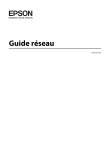
Lien public mis à jour
Le lien public vers votre chat a été mis à jour.